Page 1
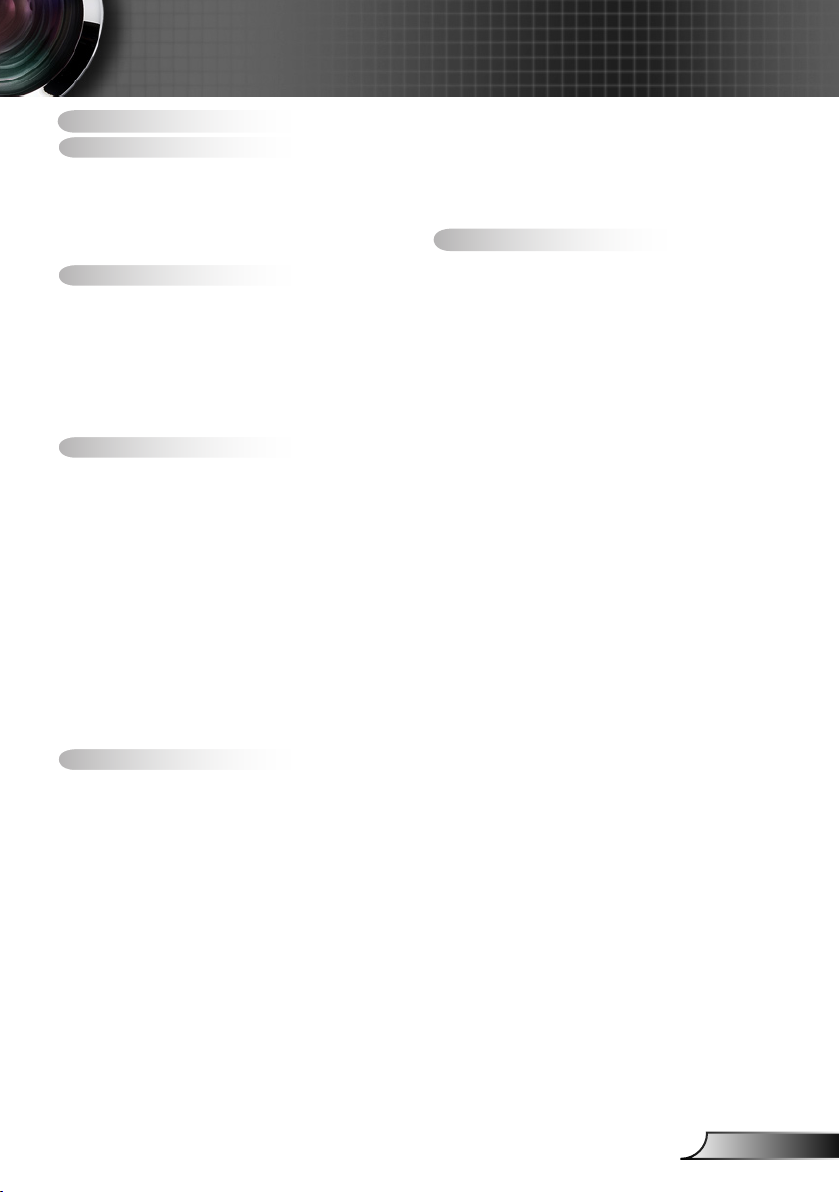
1
Türkçe
İçindekiler
İçindekiler ........................................1
Kullanım Uyarısı ..............................2
Güvenlik Bilgileri .................................2
Önlemler .............................................3
Göz Güvenliği Uyarıları .......................5
Ürün Özellikleri ...................................5
Giriş .................................................6
Pakete Genel Bakış ............................6
Ürüne Genel Bakış .............................7
Ana Ünite .............................................7
Kontrol Paneli ......................................8
Giriş/Çıkış Bağlantıları .........................9
Uzaktan Kumanda .............................10
Kurulum .........................................11
Projektörü Bağlama ..........................11
Bilgisayarı/Dizüstünü bağlayın ........... 11
Video Kaynaklarına Bağlama ............12
Projektörü Açma/Kapatma ................13
Projektörün Gücünü Açma ................. 13
Projektörün Gücünü Kapatma ...........14
Uyarı Göstergesi ................................ 14
Yansıtılan Görüntüyü Ayarlama ........15
Projektör Yüksekliğini Ayarlama .......15
Yansıtılan Görüntüyü Ayarlama .........16
Projeksiyon Görüntü Boyutunu
Ayarlama ............................................ 16
Kullanıcı Kontrolleri .......................18
Kontrol Paneli ve Uzaktan
Kumanda ..........................................18
Kontrol Paneli ....................................18
Uzaktan Kumanda .............................19
Ekran üzeri Gösterim Menüleri .........21
Çalıştırma .........................................21
Menü Ağacı ........................................ 22
GÖRÜNTÜ ......................................... 24
GÖRÜNTÜ | Gelişmiş ........................ 26
EKRAN ..............................................28
EKRAN | Üç boyut ............................ 30
AYAR ................................................. 31
AYAR | Güvenlik................................. 33
AYAR | Sinyal ..................................... 35
AYAR | Ses Ayarları .......................... 36
SEÇENEKLER ................................... 37
SEÇENEKLER | Gelişmiş .................. 38
SEÇENEKLER |Lamba Ayarları ........39
Ekler ..............................................40
Sorun Giderme .................................40
Lambayı değiştirme ..........................45
Uyum Modları ...................................47
Bilgisayar Uyumu ............................... 47
Video Uyumu .....................................48
3D giriş Uyumluluğu .......................... 49
RS232 Komutları ve Protokol İşlev
Listesi ................................................50
RS232 Pin Atamaları .........................50
RS232 Protokol İşlev Listesi .............. 51
Tavana Montaj Kurulumu ..................54
Optoma Global Osleri .....................55
Yönetmelik & Güvenlik Uyarıları .......57
Page 2
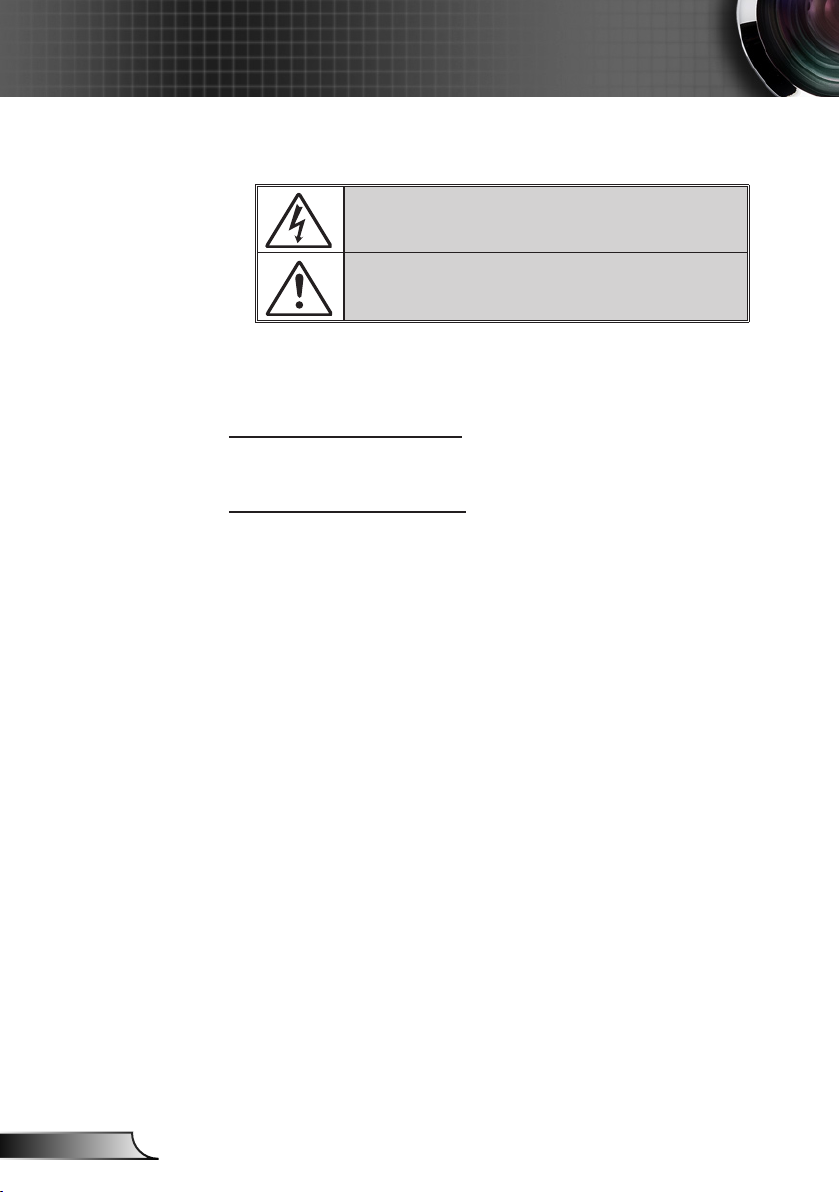
2
Türkçe
Kullanım Uyarısı
Güvenlik Bilgileri
Eşkenar üçgen içerisindeki oklu şimşek işareti, kullanıcıyı, kişilere
elektrik çarpması oluşturmaya yetecek boyutta olabilecek, ürünün kutusu
içerisinde yalıtılmamış “tehlikeli voltaj”ın varlığı hakkında uyarmak üzere
tasarlanmıştır.
Eşkenar üçgen içerisindeki ünlem işareti, kullanıcıyı, cihazın
beraberindeki dokümanlardaki önemli çalıştırma ve bakım (tamir)
talimatlarının varlığı hakkında uyarmak üzere tasarlanmıştır.
UYARI: YANGIN VEYA ELEKTRİK ÇARPMASI RİSKİNİ AZALTMAK İÇİN, BU
CİHAZI YAĞMUR VEYA NEME MARUZ BIRAKMAYIN. KUTUNUN İÇERİSİNDE
TEHLİKELİ YÜKSEK VOLTAJLAR VARDIR. DOLABI AÇMAYIN. YALNIZCA
YETKİLİ PERSONELE TAMİR ETTİRİN.
B Sınıfı emisyon sınırları
Bu B Sınıfı dijital cihaz, Kanada Girişime Neden olan Cihazlar
Yönetmeliklerinin tüm şartlarını karşılamaktadır.
Önemli Güvenlik Talimatı
1. Havalandırma açıklıklarını engellemeyin. Projektörün güvenilir biçimde
çalışmasını sağlamak ve aşırı ısınmadan korunmak için, projektörün
havalandırmanın engellenmediği bir yere kurulması tavsiye edilir.
Örnek olarak, projektörü kalabalık bir kafe masası, sofa, yatak, vb.
Üzerine kurmayın. Projektörü, hava akımını kısıtlayan bir kitap çantası
veya dolabı gibi kapalı yerlere koymayın.
2. Projektörü su veya rutubetin yakınında kullanmayın. Yangın ve/veya
elektrik çarpması riskini azaltmak için, projektörü yağmur veya neme
maruz bırakmayın.
3. Radyatörler, ısıtıcılar, fırınlar veya ısı yayan amplikatörler gibi ısı
kaynaklarının yanına kurmayın.
4. Yalnızca kuru bez ile temizleyin.
5. Yalnızca üretici tarafından belirtilen eklentiler/aksesuarları kullanın.
6. Fiziksel olarak hasar görmüşse veya kötü kullanılmışsa üniteyi
kullanmayın. Fiziksel hasar/kötü kullanma şunlar olacaktır (fakat
bunlarla sınırlı değildir):
Ünite düşürülmüştür.
Güç kaynağı kablosu veya fişi hasar görmüştür.
Projektörün üstüne sıvı dökülmüştür.
Projektör yağmur veya neme maruz kalmıştır.
Projektörün içine birşey düşmüştür veya içerisinde birşey gevşektir.
Üniteyi kendiniz tamir etmeye kalkışmayın. Kapakları açmak veya
çıkarmak, sizi tehlikeli voltajlar veya diğer tehlikelere maruz bırakabilir.
Lütfen üniteyi tamir için göndermeden önce Optoma’yı arayın.
7. Projektörün içine nesne veya sıvıların girmesine izin vermeyin. Yangın
veya elektrik çarpması ile sonuçlanabilecek şekilde tehlikeli voltajlara
veya kısa devre yapan parçalara değebilirler.
8. Güvenlikle ilgili işaretler için projektörün kutusuna bakın.
9. Ünite yalnızca uygun servis personeli tarafından tamir edilmelidir.
Page 3
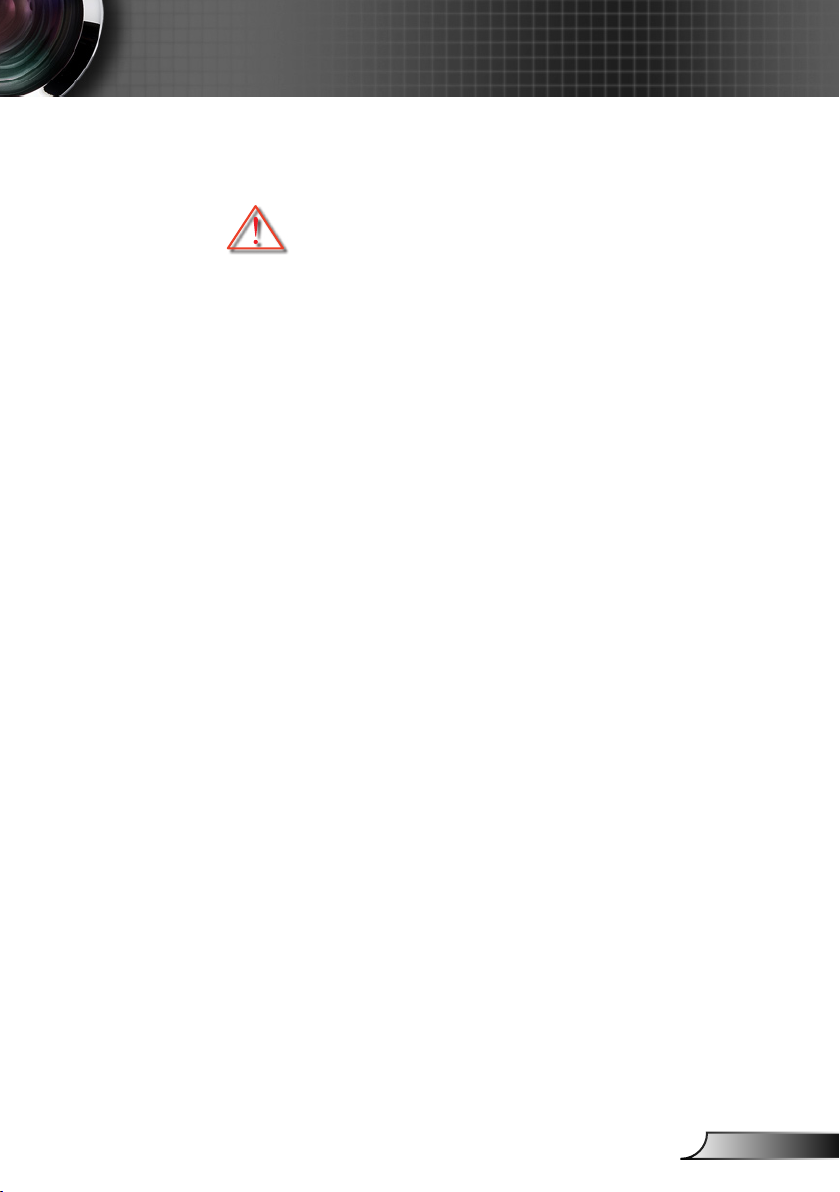
3
Türkçe
Kullanım Uyarısı
Önlemler
Lütfen bu kullanıcı kılavuzunda tavsiye edilen
tüm uyarılar, önlemler ve bakımı izleyin.
▀■ Uyarı- Lamba açıkken projektörün merceğinin içine
bakmayın. Parlak ışık gözlerinize zarar verebilir.
▀■ Uyarı- Yangın ve/veya elektrik çarpması riskini azaltmak için,
bu projektörü yağmur veya neme maruz bırakmayın.
▀■ Uyarı- Lütfen projektörü açmayın veya sökmeyin, çünkü bu
elektrik çarpmasına yol açabilir.
▀■ Uyarı- Lambayı yenisiyle değiştirirken, lütfen ünitenin
soğumasına izin verin. 44. ve 45. sayfada açıklanan
talimatları uygulayın.
▀■ Uyarı- Bu projektör, lambanın ömrünü kendisi algılayacaktır.
Lütfen, uyarı mesajları gösterdiğinde lambayı
değiştirdiğinizden emin olun.
▀■ Uyarı- Lamba modülünü yenisiyle değiştirdikten sonra, ekran
üzer gösterimdeki “SEÇENEKLER | Lamba Ayarları”
menüsünden “Lamba Sıfırlama” işlevini sıfırlayın (38.
sayfaya bakın).
▀■ Uyarı- Projektörü kapatırken, lütfen gücü kesmeden önce
soğutma döngüsünün tamamlandığından emin olun.
Projektörün soğuması için 90 saniye bekleyin.
▀■ Uyarı- Projektör çalışırken mercek kapağını kullanmayın.
▀■ Uyarı- Lamba kullanım ömrünün donuna yaklaşırken şu
mesaj “Lamba Uyarısı: Lamba ömrü bitti.” ekranda
görünecektir. Lambayı en kısa sürede değiştirmek için
yerel satıcınız veya servis merkezi ile irtibat kurun.
▀■ Uyarı- Uzaktan kumandanızdaki lazer işaretleyiciye bakmayın
veya kendinizin ya da başkasının gözlerine tutmayın.
Lazer işaretleyici görme kabiliyetine kalıcı derecede
zarar verebilir.
Page 4
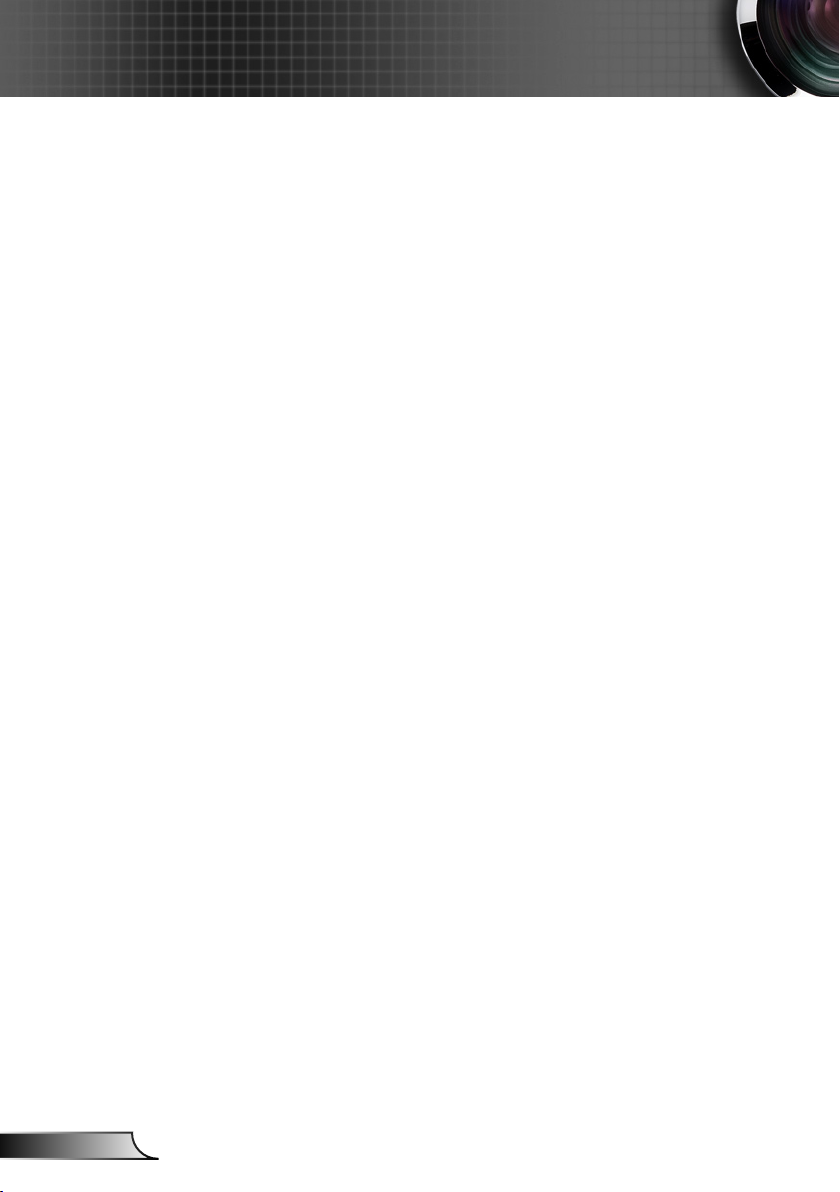
4
Türkçe
Kullanım Uyarısı
Yapın:
Ürünü temizlemeden önce kapatın ve güç şini AC prizinden
çekin.
Ekran muhafazasını temizlemek için haf deterjanlı yumuşak
kuru bir bez kullanın.
Ürün uzun süre boyunca kullanılmayacaksa güç şini AC
prizinden sökün.
Yapmayın:
Havalandırmaiçin sağlanan ünite üzerindeki yuvaları ve
açıklıkları engellemeyin.
Üniteyi temizlemek için aşındırıcı temizleyiciler, cilalar veya
çözücüler kullanmayın.
Aşağıdaki şartlar altında kullanın:
- Aşırı sıcak, soğuk veya nemli ortamlarda.
Ortam oda sıcaklığının 5 - 35°C aralığında olmasını
sağlayın.
Bağıl Nem 5 - 35°C, %80 (Maks.)’dir, yoğuşmasız.
- Aşırı toz ve kire duyarlı alanlarda.
- Güçlü bir manyetik alan üreten herhangi bir cihaz yanında.
- Doğrudan güneş ışığında.
Page 5
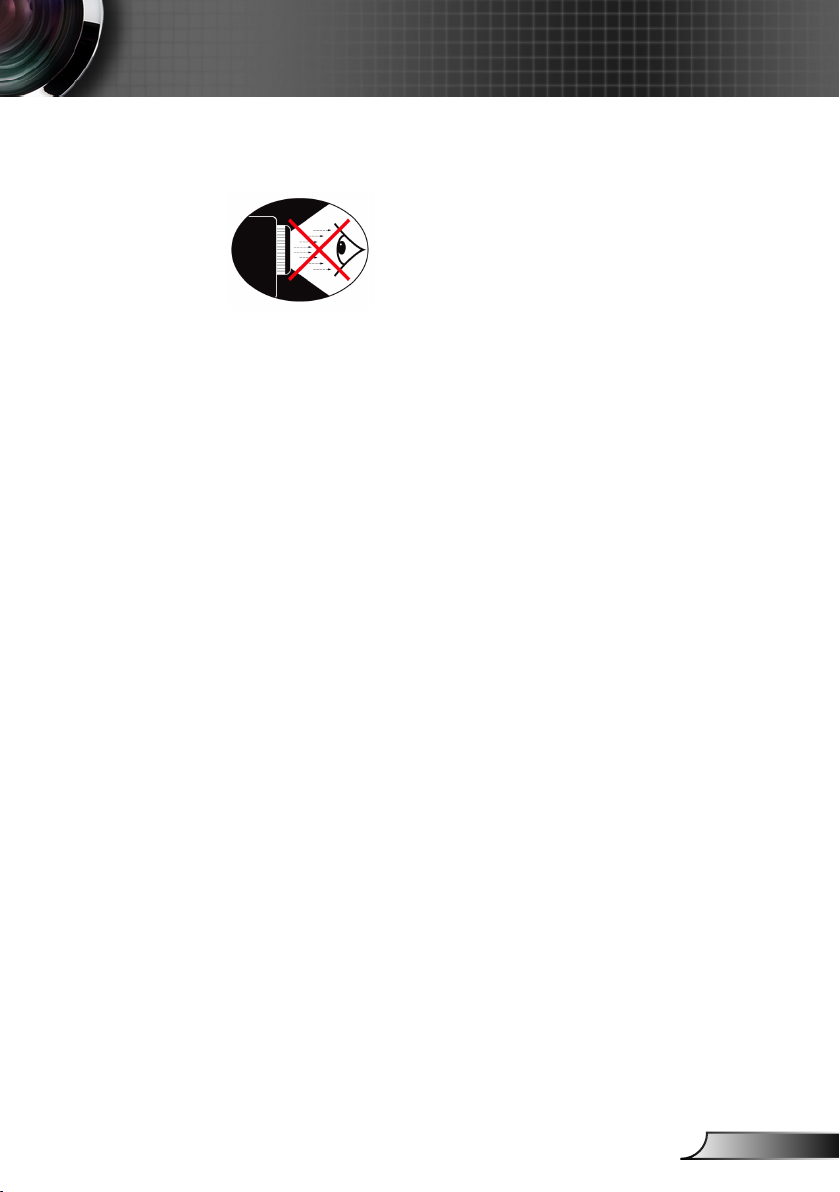
5
Türkçe
Kullanım Uyarısı
Göz Güvenliği Uyarıları
▀■
Daima projektöre doğrudan bakmaktan/gözünüzü doğrultmaktan
kaçının. Işına mümkün olduğunca arkanızı verin.
▀■ Projektör sınıfta kullanıldığında, ekranda birşey göstermeleri
istendiğinde öğrencileri yeterince gözetim altında tutun.
▀■ Lamba gücünü en aza indirgemek için, ortamdaki ışık
seviyesini azaltmak için oda jaluzileri kullanın.
Ürün Özellikleri
▀■ WXGA (1280 x 800) Doğal çözünürlük
▀■ HD uyumlu – 1080p destekli
▀■ BrilliantColorTM Teknolojisi
▀■ Güvenlik Çubuğu ve Kensington Kilidi
▀■ RS232 kontrolü
▀■ Hızlı kapatma
▀■ Tümleşik hoparlör
Page 6
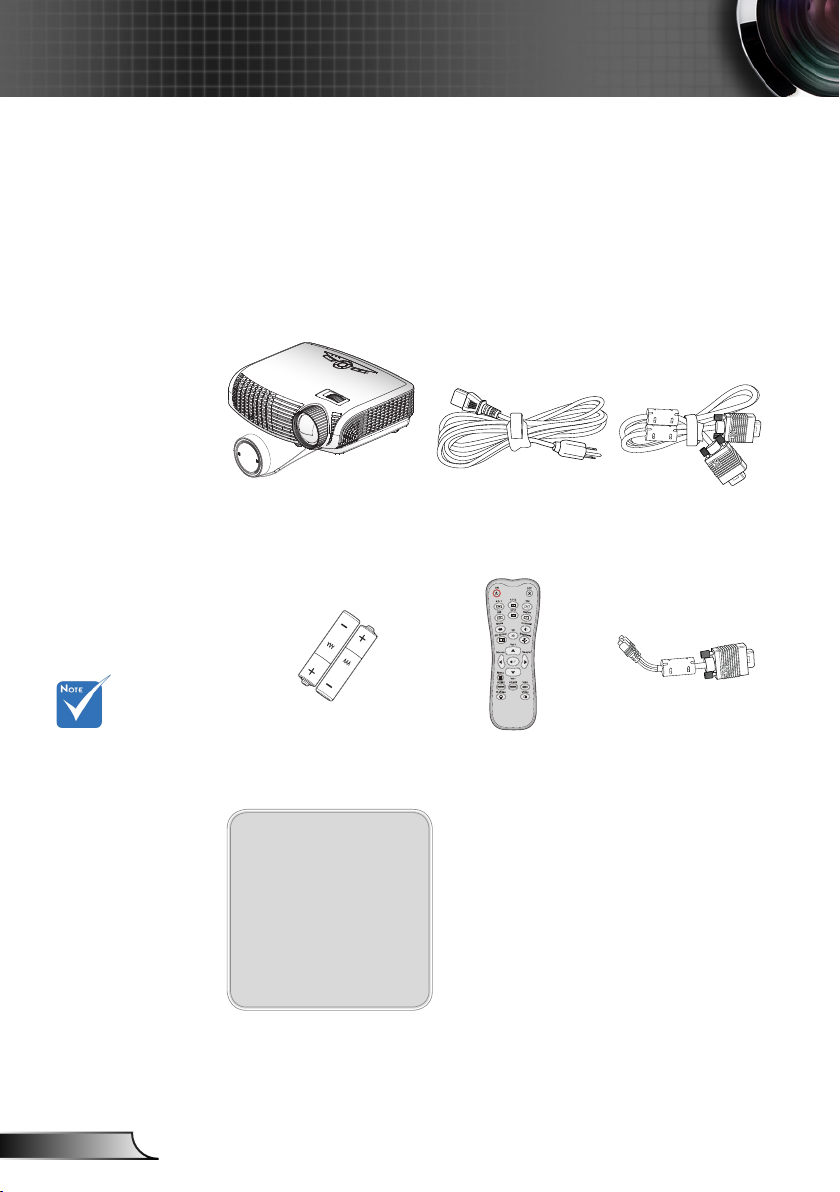
6
Türkçe
Giriş
Pakete Genel Bakış
Aşağıda listelenen tüm parçaların kutuda olduğundan
emin olmak için paketi açın ve kutunun içindekileri
inceleyin. Eğer herhangi bir şey yoksa, lütfen en
yakındaki müşteri hizmetleri merkezi ile temasa geçiniz.
Her Ülkedeki
farklı uygulamalar
nedeniyle, bazı
bölgelerde farklı
aksesuarlar
bulunabilir.
Mercek kapaklı projektör
2 × AAA Pili
Dokümantasyon :
Kullanıcı Kılavuzu
Garanti Kartı
Hızlı Başlangıç Kartı
WEEE Kartı
(sadece EMEA için)
Güç Kablosu 1,8m
IR Uzaktan Kumanda VGA/RCA Adaptörü
VGA Kablosu 1,8m
Page 7
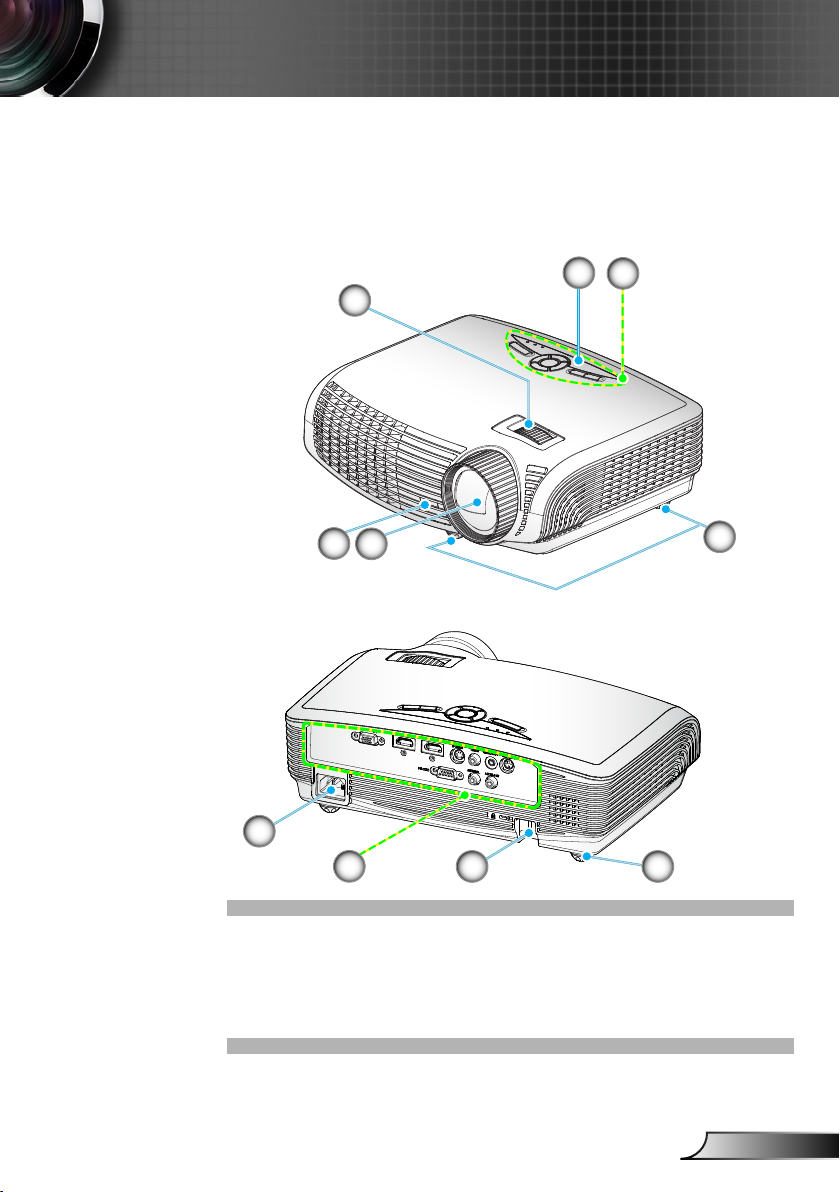
7
Türkçe
Giriş
Ürüne Genel Bakış
Ana Ünite
2
4
1
4
3
8
7
Kontrol Paneli1.
Odak Halkası2.
Lens3.
IR Alıcıları4.
6
Eğim-Ayarlama Ayakları5.
Güvenlik Çubuğu6.
Giriş/Çıkış Bağlantıları7.
Güç Soketi8.
5
5
Page 8
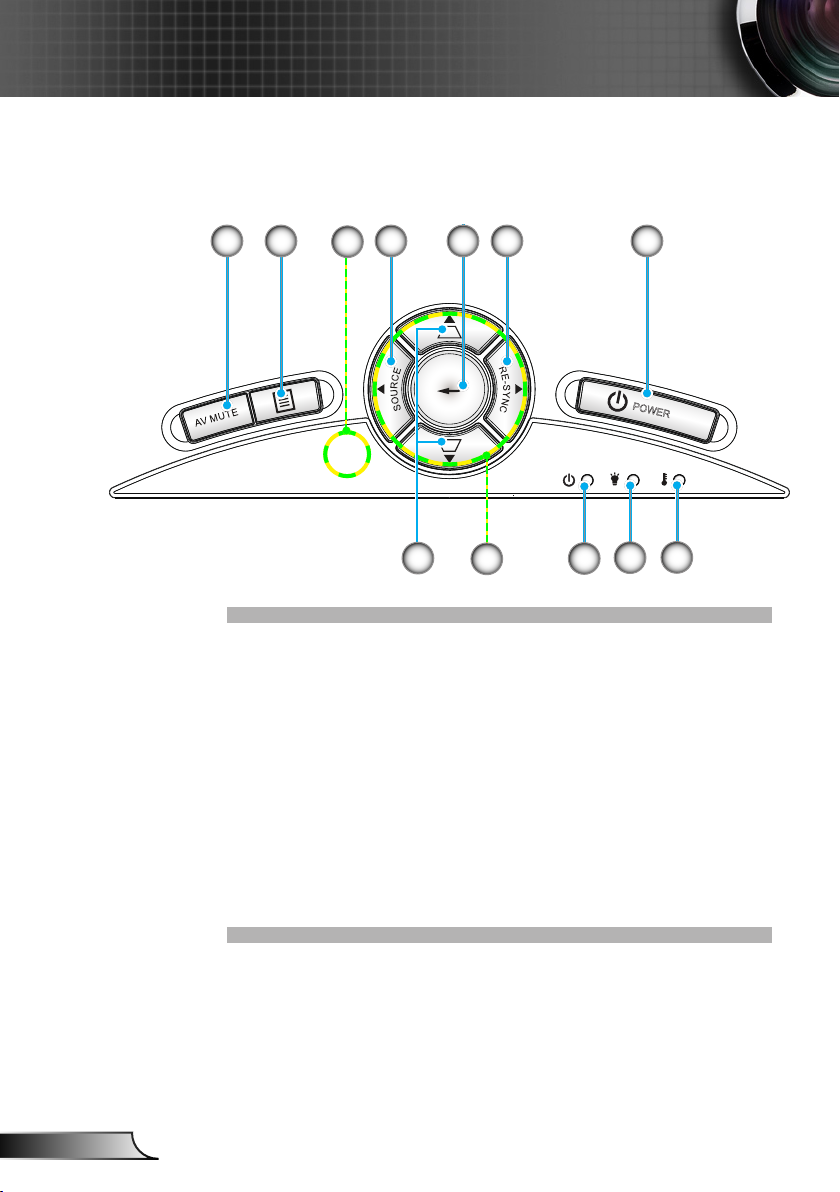
8
Türkçe
Giriş
POWER
Kontrol Paneli
1
12
7
1. AV Sessiz
2. Menü
3. Kaynak
4. Giriş
5. Yeniden-Senk
6. Güç
7. Anahtar Taşı Düzeltmesi
8. Dört Yönlü Seçme Tuşları
9. Açık/Bekleme LED’i
10. Lamba LED’i
11. Sıcaklık-LED’i
12. IR Alıcıları
62 4 53
11
10
8
9
Page 9
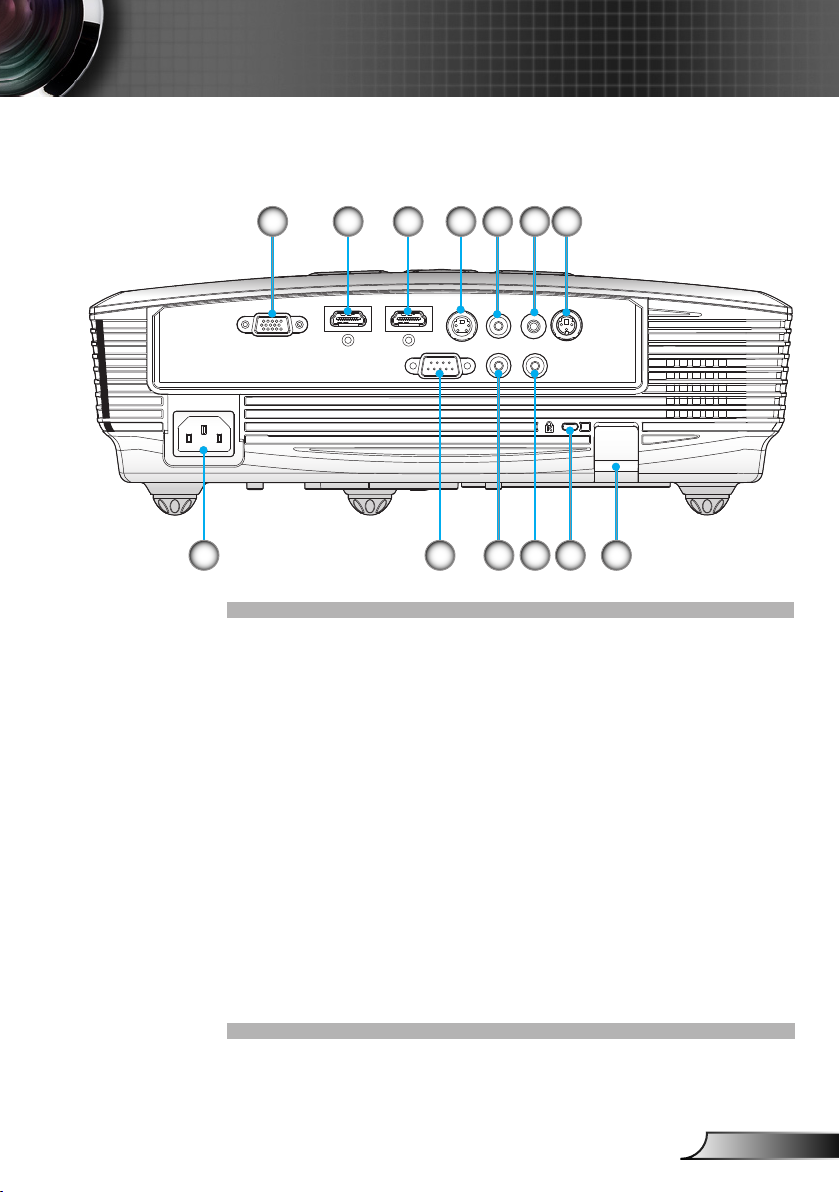
9
Türkçe
Giriş
Giriş/Çıkış Bağlantıları
VGA / YPbPr
S-VIDEO VIDEO
3D SYNC
Out (5V)
AUDIO-OUT
RS-232
HDMI 1 HDMI 2
AUDIO-IN-RAUDIO-IN-L
1
3 6
9 12 138
10 11
7542
VGA/YPbPr/Konektörü 1.
(PC Analog Sinyal/Komponent Video Girişi/HDTV/YPbPr)
HDMI 1 Konektörü2.
HDMI 2 Konektörü3.
S-Video Giriş Konektörü4.
Kompozit Video Giriş Konektörü5.
Ses Çıkış Konektörü (3,5 mm Mini Jak)6.
3D Senk Çıkışı (5V) 7.
Güç Soketi8.
RS-232 Konektörü (9-bacaklı) 9.
Sol RCA Ses Giriş Konektörü10.
Sağ RCA Ses Giriş Konektrörü11.
Kensington™ Kilitleme Yuvası12.
Güvenlik Çubuğu13.
Page 10
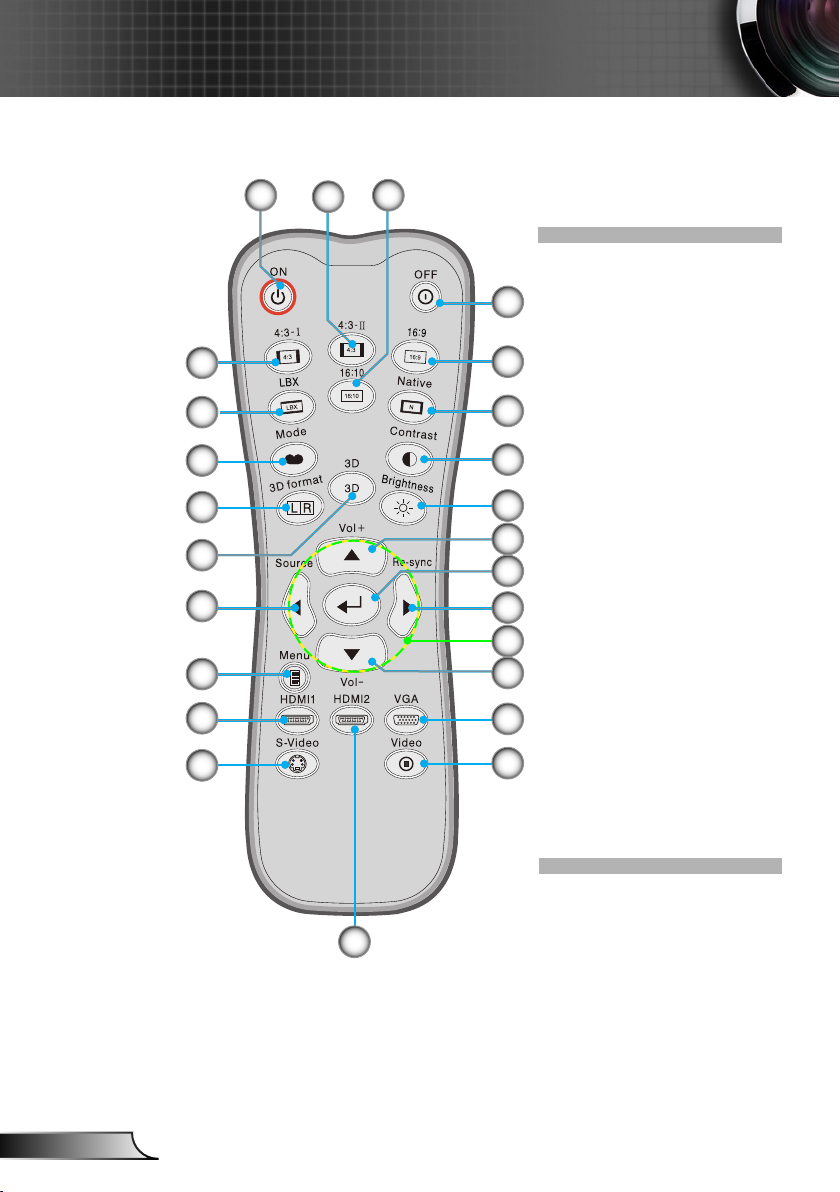
10
Türkçe
Giriş
Uzaktan Kumanda
21
20
19
18
17
16
15
14
13
1
22
23
Güç açma1.
2
Güç Kapanma2.
16:93.
Doğal4.
3
Karşıtlık5.
Parlaklık6.
4
SES +/-7.
Giriş8.
5
Yeniden-Senk9.
VGA Kaynağı10.
6
7
8
9
24
7
Video Kaynağı11.
HDMI 2 Kaynağı12.
S-Video Kaynağı13.
HDMI 1 Kaynağı14.
Menü15.
Kaynak16.
Üç boyut17.
3D formatı 18.
Mod19.
10
LBX20.
4:3-I21.
11
4:3-II22.
16:1023.
Dört Yönlü Seçme 24.
Tuşları
12
Page 11
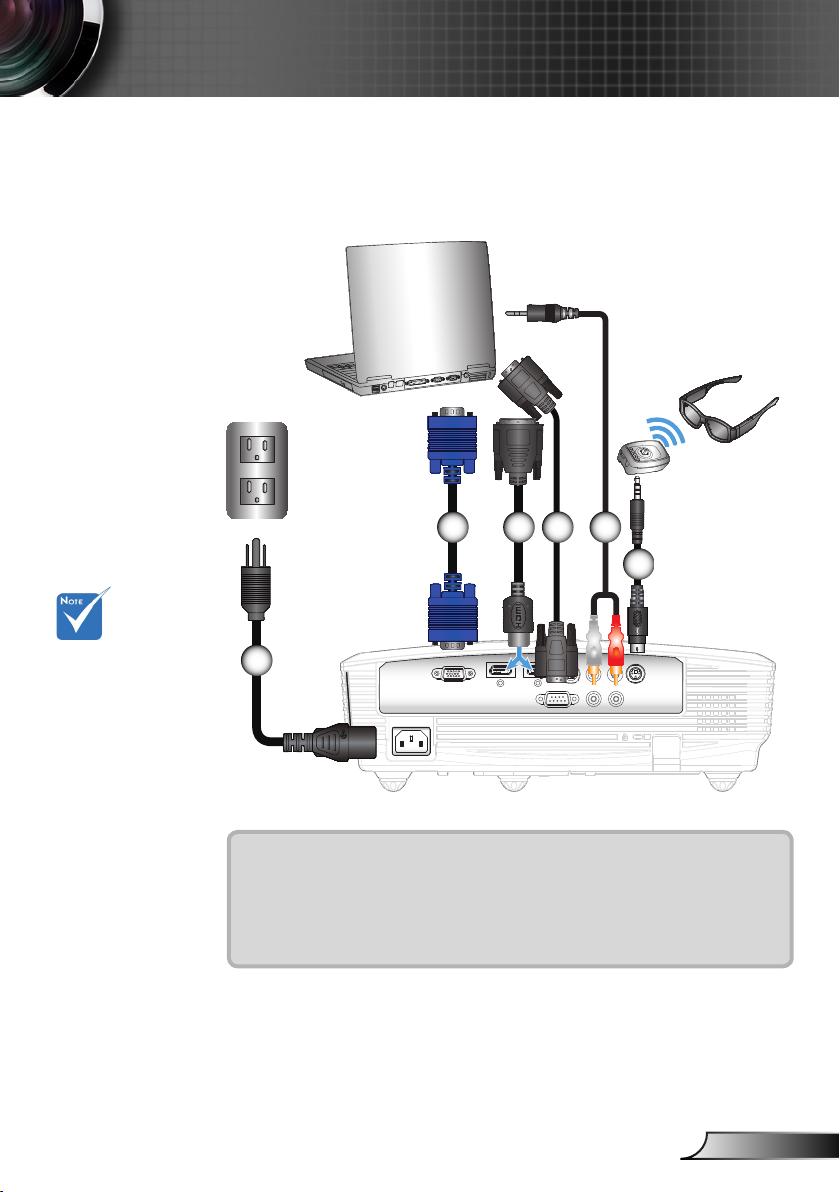
11
Türkçe
Projektörü Bağlama
VGA / YPbPr
S-VIDEO VIDEO
3D SYNC
Out (5V)
AUDIO-OUT
RS-232
HDMI 1 HDMI 2
AUDIO-IN-RAUDIO-IN-L
E62405SP
R
Bilgisayarı/Dizüstünü bağlayın
2 3 4 5
Kurulum
6
Her ülkedeki
farklı uygulamalar
nedeniyle,
bazı bölgelerde
farklı aksesuarlar
bulunabilir.
(*) İsteğe bağlı
aksesuar
1
1.................................................................................................. Güç Kablosu
2....................................................................................... *DVI/HDMI Kablosu
3................................................................................................. VGA Kablosu
4............................................................................................ *RS232 Kablosu
5.........................................................................................*Ses Giriş Kablosu
6...................................................................................................*Verici kablo
Page 12
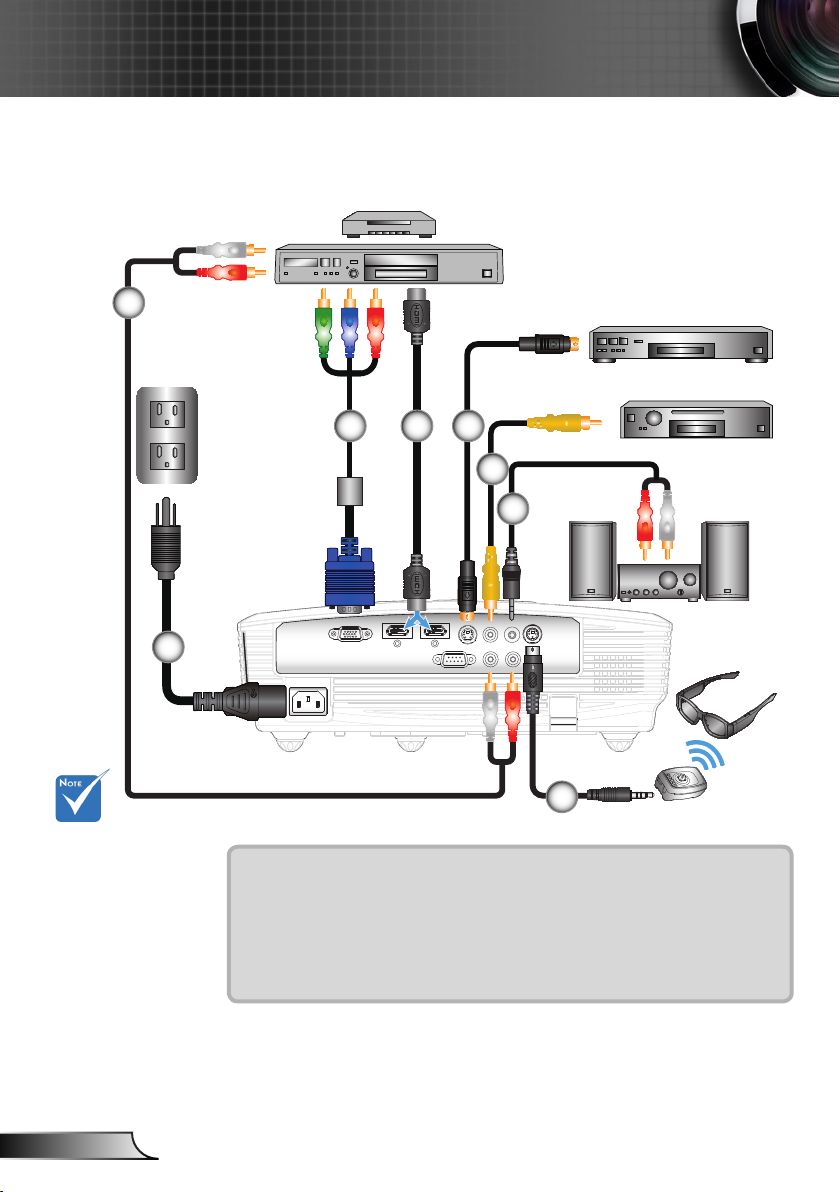
12
Türkçe
Kurulum
VGA / YPbPr
S-VIDEO VIDEO
3D SYNC
Out (5V)
AUDIO-OUT
RS-232
HDMI 1 HDMI 2
AUDIO-IN-RAUDIO-IN-L
E62405SP
R
Video Kaynaklarına Bağlama
DVD Oynatıcısı, Set üstü
Kutu, HDTV alıcısı
6
1
Her ülkedeki farklı
uygulamalar
nedeniyle, bazı
bölgelerde farklı
aksesuarlar
bulunabilir.
(*) İsteğe bağlı
aksesuar
S-Video Çıkışı
Kompozit Video Çıkışı
3 2
4
5
6
Ses Çıkışı
7
1.................................................................................................. Güç Kablosu
2.............................................................................................. *HDMI Kablosu
3....................................................................................... VGA/RCA Adaptörü
4...........................................................................................*S-Video Kablosu
5.............................................................................. *Kompozit Video Kablosu
6................................................................................. *Ses Kablosu Jakı/RCA
7...................................................................................................*Verici kablo
Page 13
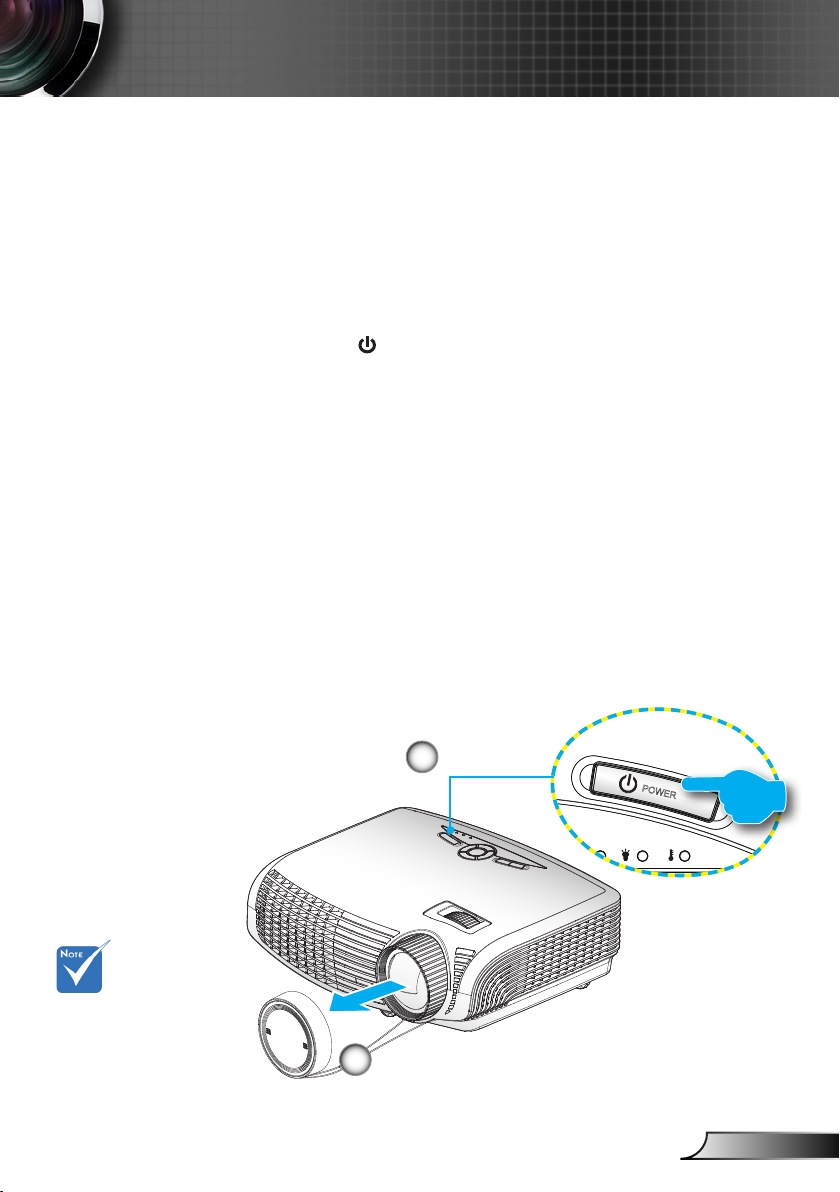
13
Türkçe
Kurulum
POWER
Projektörü Açma/Kapatma
Projektörün Gücünü Açma
1. Mercek kapağını çıkarın.
2. Güç kablosu ve sinyal kablosunu sıkıca takın.
Bağlandığında, AÇIK/BEKLEMEDE LED’i Kehribar
renginde yanar.
3. Projektörün tepesinde bulunan veya uzaktan kumanda
üzerindeki “ ” düğmesine basarak lambayı açın. AÇIK/
BEKLEMEDE LED’i artık Yeşil yanacaktır.
Başlangıç ekranı, yaklaşık 10 saniye içerisinde
gösterilecektir. Projektörü ilk kullandığınızda, tercih ettiğiniz
dili ve güç tasarruf modunu seçmeniz istenecektir.
4. Ekran üzerinde göstermek istediğiniz kaynağınızı
açın ve bağlayın (bilgisayar, dizüstü bilgisayar, video
oynatıcı, vb.). Projektör, kaynağı otomatik olarak
algılayacaktır. Göstermiyorsa, menü düğmesine basın ve
“SEÇENEKLER" öğesine gidin.
“Kaynak Kilidi”nin “Kapalı” olarak ayarlandığından emin olun.
Birden fazla kaynağı aynı anda bağlarsanız, kontrol
panelindeki “KAYNAK” düğmesine tıklayın veya uzaktan
kumandadaki direk kaynak tuşlarına tıklayarak girişler
arasında geçiş yapın.
İlk önce
projektörü açın ve
daha sonra sinyal
kaynaklarını
seçin.
2
1
Mercek Kapağı
Güç
Page 14
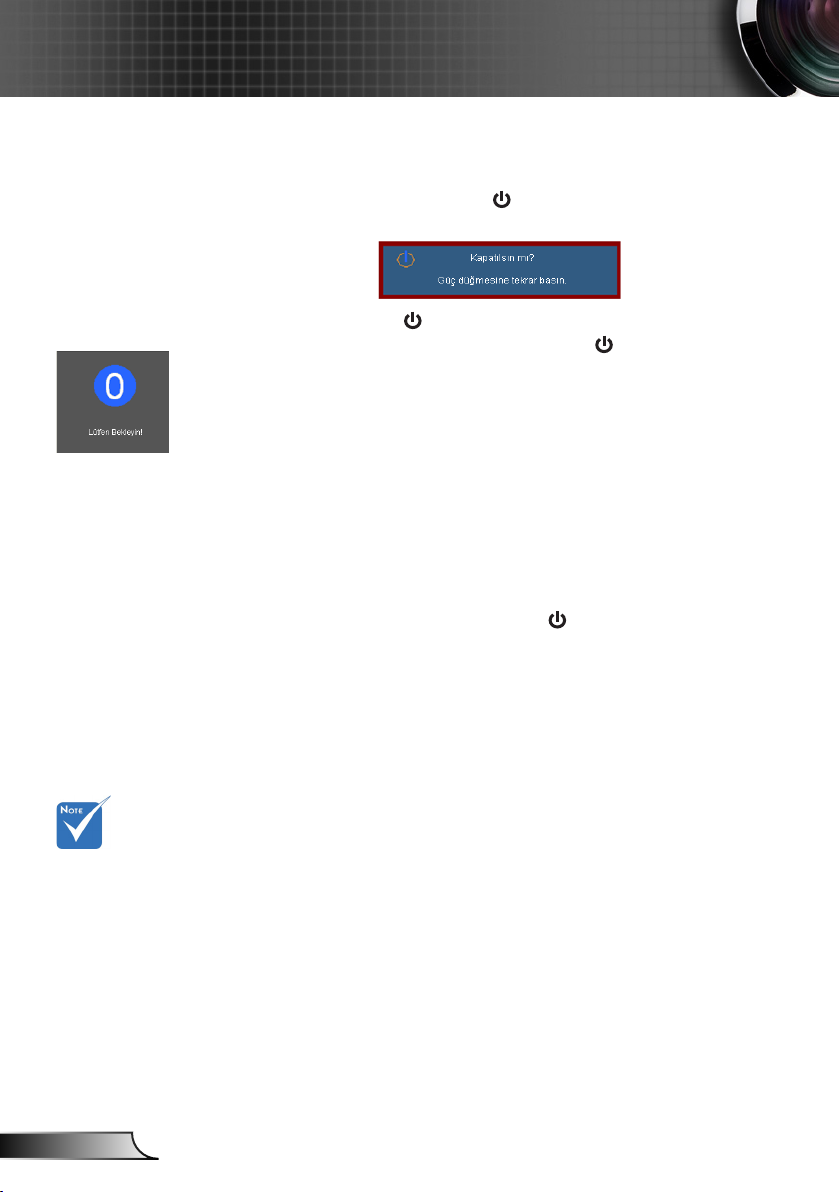
14
Türkçe
Kurulum
Projektörün Gücünü Kapatma
1. Projektörü kapatmak için uzaktan kumandadaki
veya denetim panelindeki “ ” düğmesine basın.
Aşağıdaki mesaj ekranda gösterilecektir.
Onaylamak için “ ” düğmesine tekrar basın; aksi takdirde
mesaj 15 saniye sonra kaybolacaktır. “ ” düğmesine
ikinci kez bastığınızda, projektör zamanlayıcı gösterecek
ve kapanacaktır.
2. Soğutma fanları soğutma çevriminin tamamlanması
için yaklaşık 10 saniye çalışmaya devam eder ve AÇIK/
BEKLEMEDE LED’i Yeşil Renkte Yanıp Söner. AÇIK/
BEKLEMEDE LED’i sürekli Kehribar renginde yandığında,
projektör bekleme moduna geçmiş durumdadır.
Projektörü yeniden açmak isterseniz, projektörün soğutma
döngüsünü tamamlayıp bekleme moduna girmesini
beklemelisiniz. Bekleme moduna girdiğinde, projektörü
yeniden başlatmak için yalnızca “ ” düğmesine basın.
3. Güç kablosunu elektrik şi ve projektörden sökün.
4. Kapatma işleminin hemen ardından projektörü açmayın.
Projektör
bu belirtileri
gösterirse
en yakın servis
merkezi ile
irtibat kurun.
Daha fazla bilgi
için 54. ve 55.
sayfaya bakın.
Uyarı Göstergesi
Uyarı göstergeleri (aşağıya bakınız) yandığında, projektör
otomatik olarak kapanacaktır:
“LAMBA” LED göstergesi kırmızı renkte yanar ve “Açık/
Beklemede” göstergesi kehribar renkte yanıp sönerse.
“SICAKLIK” LED göstergesi kırmızı renkte yanar ve “Açık/
Beklemede” göstergesi kehribar renginde yanıp söner. Bu,
projektörün aşırı ısındığını gösterir. Normal koşullar altında,
projektör tekrar açılabilir.
“SICAKLIK” LED göstergesi kırmızı renkte yanıp söner
ve “Açık/Beklemede” göstergesi kehribar renginde yanıp
söner.
Güç kablosunu projektörden çıkarıp 30 saniye bekleyin ve
tekrar deneyin. Uyarı göstergesi tekrar yanarsa, yardım için
lütfen en yakın servis merkezinizle temasa geçin.
Page 15
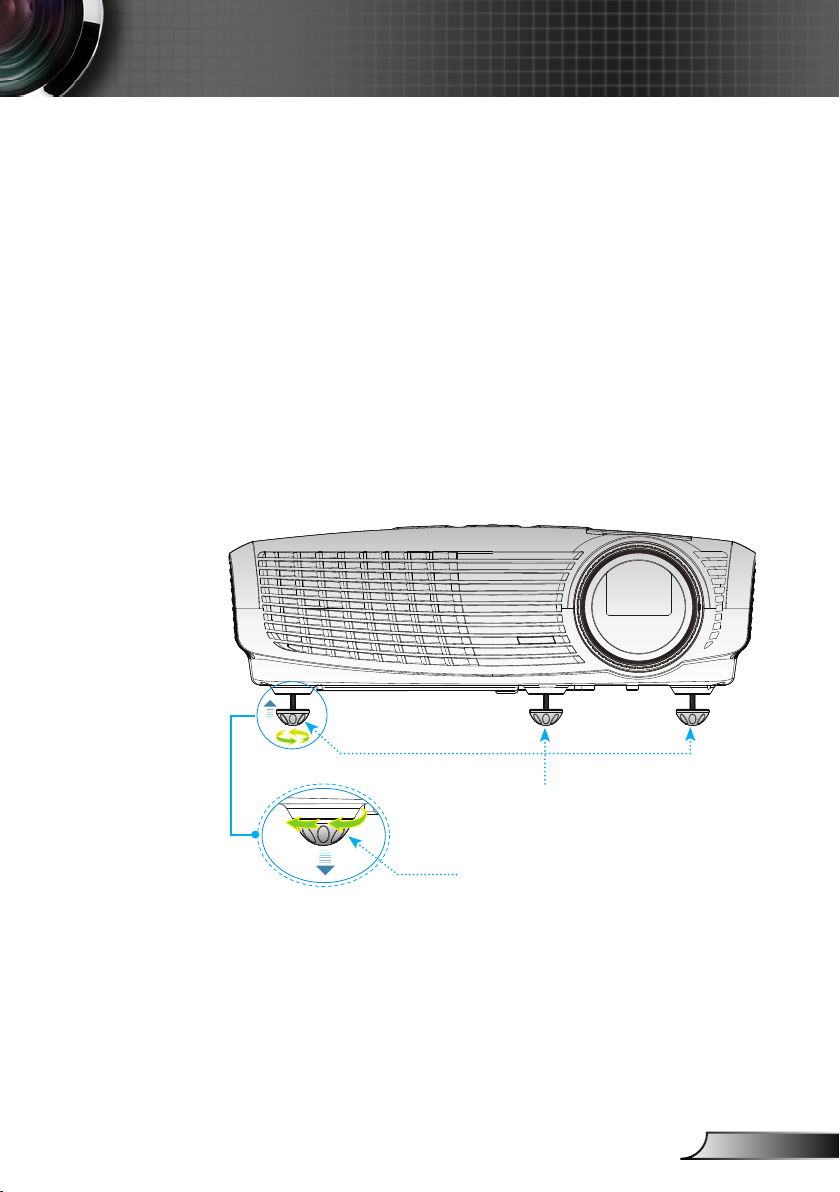
15
Türkçe
Kurulum
Yansıtılan Görüntüyü Ayarlama
Projektör Yüksekliğini Ayarlama
Projektör, görüntü yüksekliğini ayarlamak için yükseltici
ayaklar ile donatılmıştır.
1. Projektörün alt tarafında bulunan ayarlamak istediğiniz
ayarlanabilir ayağı bulun.
2. Ayarlanabilir halkayı saat yönünde çevirerek projektörü
kaldırın ya da alçaltmak için saatin ters yönünde çevirin.
Gerekiyorsa diğer ayakta da aynı işlemi tekrarlayın.
Eğim-Ayarlama Ayakları
Eğim-Ayarlama Halkası
Page 16
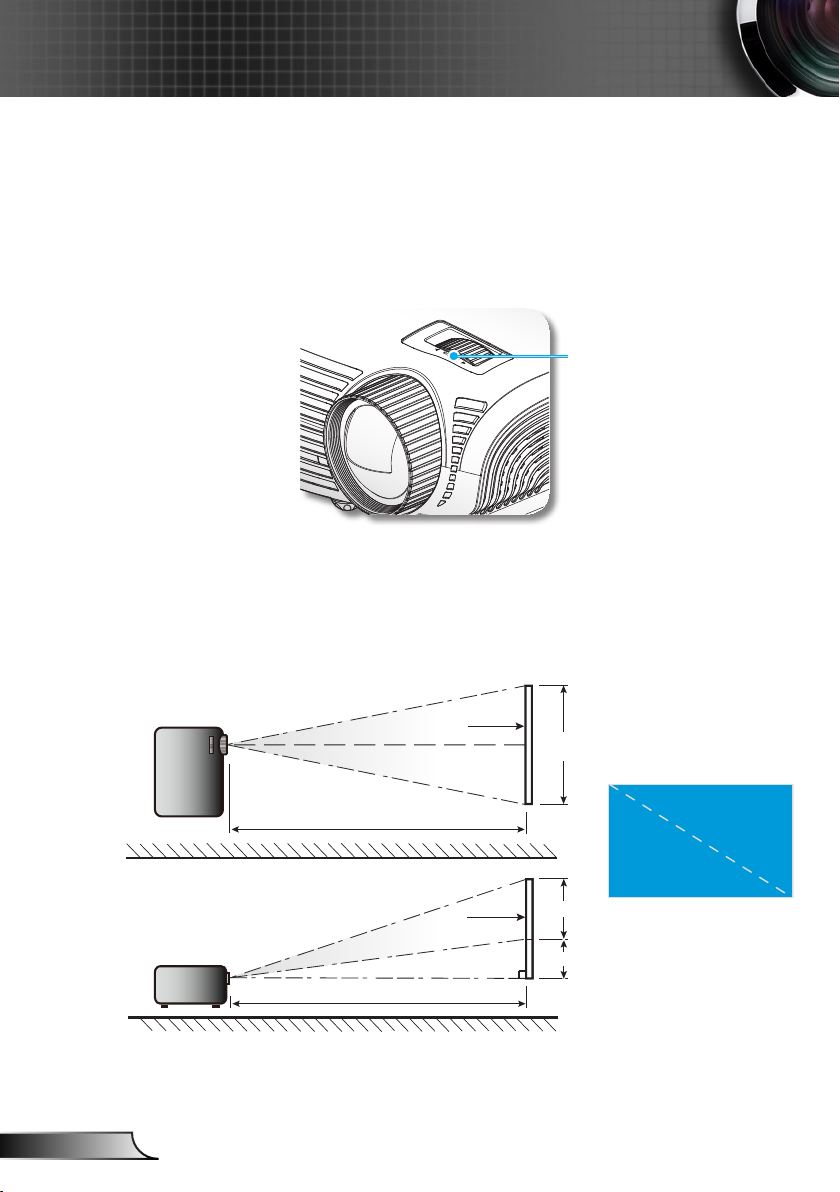
16
Türkçe
Kurulum
Genişlik
Yükseklik
Köşeden köşeye
Üstten Görünüş
Yandan Görünüş
Yansıtma Mesafesi (D)
Yansıtma Mesafesi (D)
Ekran
Ekran
Ekran (G)
Ekran (Y)
Kaydırma (Hd)
Yansıtılan Görüntüyü Ayarlama
Görüntüyü odaklamak için görüntü netleşinceye kadar odaklama halkasını çevirin.
WXGA serisi: Projektör 1,64 - 16,40 t (0,5 - 5,0 metre) me-
safede odaklama yapabilir.
Odak Halkası
Projeksiyon Görüntü Boyutunu Ayarlama
WXGA serisi: Projeksiyon Görüntüsü Boyutu 34,0” - 322,0”
(0,8 - 8,2 metre).
Page 17
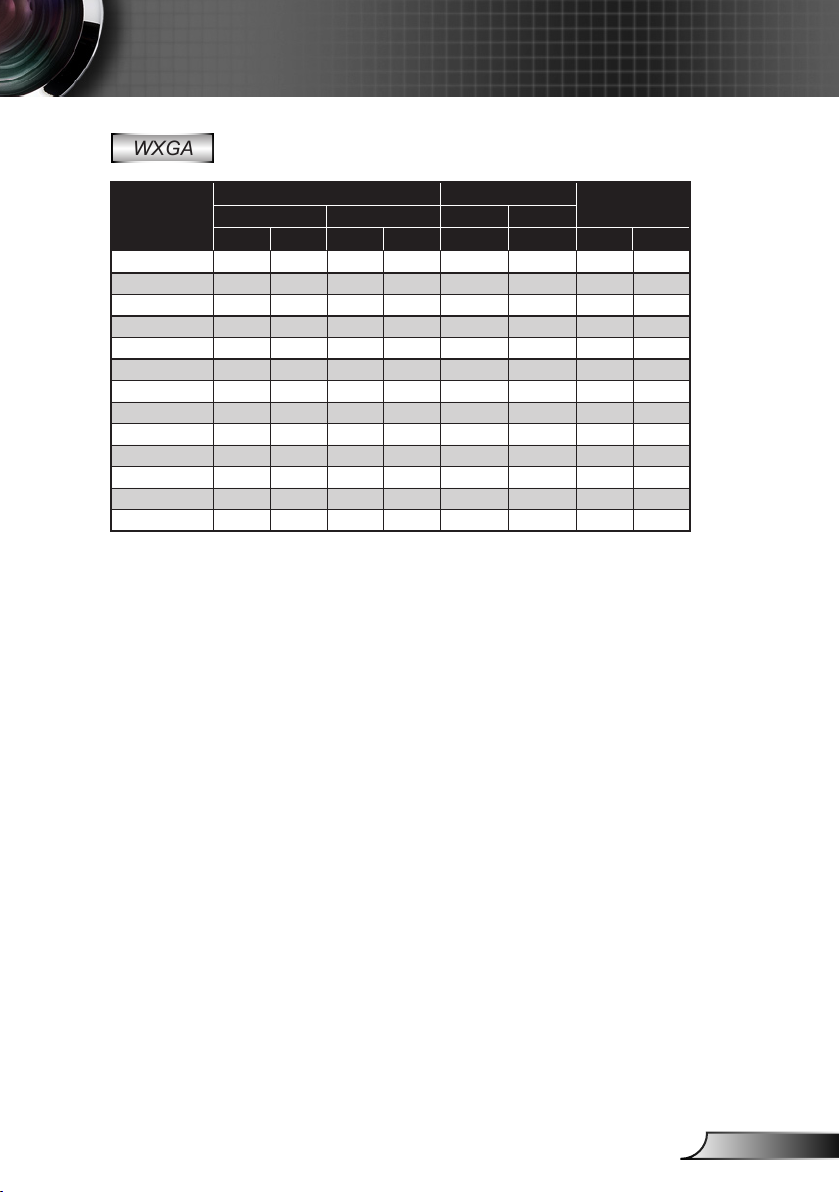
17
Türkçe
Kurulum
WXGA
16:10 Ekran
Köşegen
Uzunluğu (inç.)
boyutu
36,30 0,78 0,49 30,78 19,24 0,56 - 0,06 0,20
44,00 0,95 0,59 37,31 23,32 0,68 2,24 0,07 0,24
60,00 1,29 0,81 50,87 31,80 0,93 3,05 0,10 0,33
70,00 1,51 0,94 59,35 37,10 1,09 3,56 0,12 0,38
80,00 1,72 1,08 67,83 42,40 1,24 4,07 0,13 0,44
90,00 1,94 1,21 76,31 47,69 1,40 4,58 0,15 0,49
100,00 2,15 1,35 84,79 52,99 1,55 5,09 0,17 0,55
120,00 2,58 1,62 101,75 63,59 1,86 6,10 0,20 0,66
150,00 3,23 2,02 127,19 79,49 2,33 7,63 0,25 0,82
180,00 3,88 2,42 152,62 95,39 2,79 9,16 0,30 0,99
250,00 5,38 3,37 211,98 132,49 3,88 12,72 0,42 1,37
302,00 6,50 4,07 256,07 160,04 4,68 15,36 0,50 1,65
362,00 7,80 4,87 306,94 191,84 5,61 18,41 0,60 1,98
Ekran Boyutu G x Y Yansıtma Mesafesi (D)
(m) (inç.) (m) (feet)
Genişlik Yükseklik Genişlik Yükseklik geniş geniş (m) (feet)
Kaydırma (Hd)
Bu tablo, yalnızca kullanıcı referansı içindir.
Page 18
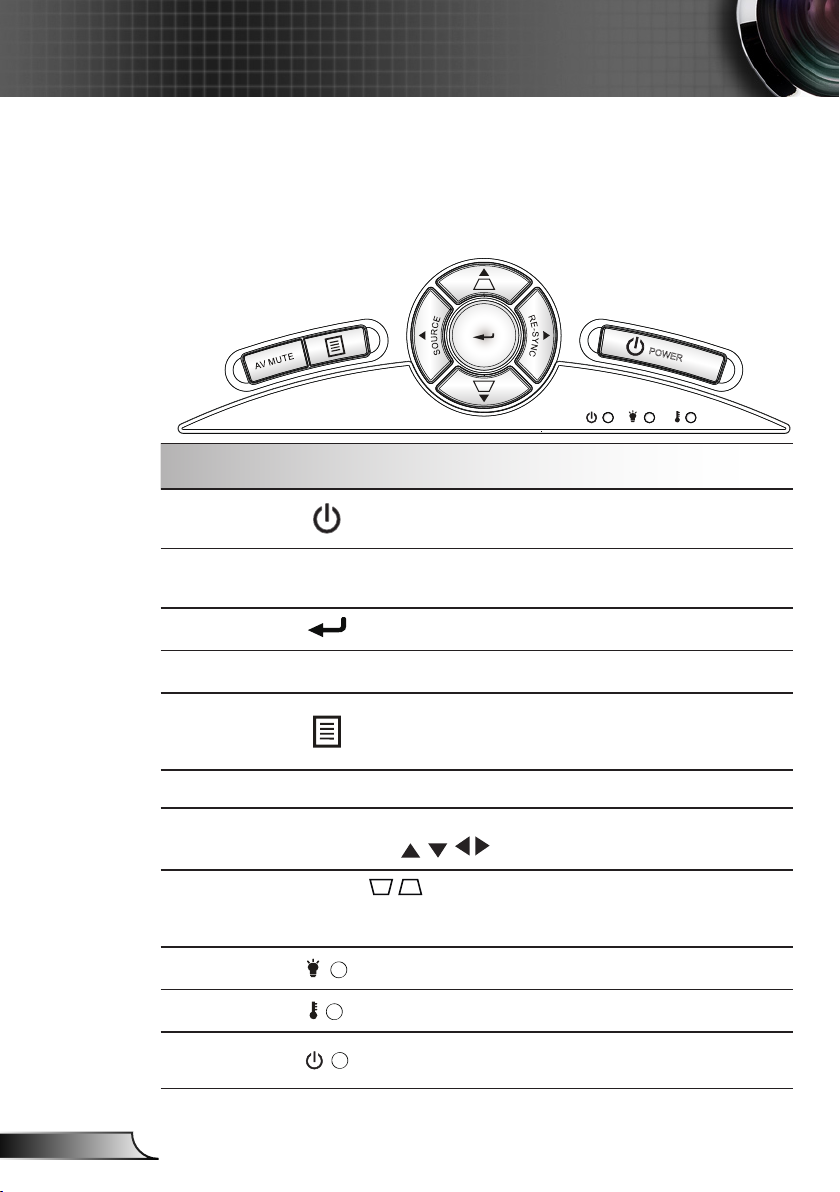
18
Türkçe
Kullanıcı Kontrolleri
POWER
Kontrol Paneli ve Uzaktan Kumanda
Kontrol Paneli
Kontrol Panelinin Kullanılması
Güç
TEKRARSENK
Enter Öğe seçiminizi onaylar.
KAYNAK “KAYNAK”a basarak bir giriş sinyali seçin.
Menü
AV SESSİZ Ses ve videoyu anlık olarak kapatır/açar.
Dört Yönlü Seçme
Tuşları
Anahtar Taşı
Lamba LED'i Projektörün lamba durumunu gösterir.
Sıcaklık-LED’i Projektörün sıcaklık durumunu gösterir.
AÇIK/BEKLEMEDE LED’i
13. ve 14. sayfadaki “Projektörün Gücünü Açma/
Kapama” bölümüne bakın.
Projektörü otomatik olarak giriş kaynağına
senkronize eder.
“Menü” düğmesine basarak ekran üstü kumanda
(OSD) menüsünü başlatın. OSD'den çıkmak için
“Menü”ye tekrar basın.
Öğeleri seçmek ve seçiminize ayarlamalar yapmak
için tuşlarını kullanın.
tuşunu kullanarak projektörün eğilmesinin
sebep olduğu görüntü bozulmasını ayarlayın. (±40
derece)
Projektörün durumunu göster.
Page 19

19
Türkçe
Kullanıcı Kontrolleri
Uzaktan Kumanda
Uzaktan Kumandayı Kullanma
Güç açma
Güç Kapanma
Mod
4:3-I
4:3-II
16:9
16:10
LBX
Doğal
Sayfa 13’deki “Güç Açma” bölümüne
bakınız.
Sayfa 14’deki “Projektörün Gücünü
Açma/Kapama” bölümüne bakınız.
Sinema, Parlak, Fotoğraf, Referans ve
Kullanıcı arasından görüntü modunu seçi
Görüntüyü 4:3-I (960 x 720)’lük bir
görünüm oranına ayarlayın.
Görüntüyü 4:3-II (1066 x 800)’lük bir
görünüm oranına ayarlayın.
Görüntüyü 16:9 (1280 x 720)’lük bir
görünüm oranına ayarlayın.
Görüntüyü 16:10 (1280 x 800)’lük bir
görünüm oranına ayarlayın.
Sinemaskop anamork olarak
geliştirilmemiş lmi tam ekran
genişliğinde görüntülenmesi sağlayın.
Görüntünün görünüm oranı 2.35:1’den
daha az ise, orijinal görüntü bölümü
kaybolacaktır.
Giriş kaynağı ölçekleme olmaksızın
görüntülenecektir.
Parlaklık
Karşıtlık
3D
Formatında
Üç boyut
Görüntünün parlaklığını ayarlar.
Resmin en açık ve en koyu bölümleri
arasındaki farkın derecesini kontrol eder.
“3D formatında” 3D sinyalleri yayınlamak
içindir.
3D OSD menüsünü açmak/kapatmak
için “3D” tuşuna basın.
Page 20

20
Türkçe
Kullanıcı Kontrolleri
Uzaktan Kumandayı Kullanma
SES +/
SES -
Giriş
Kaynak
YenidenSenk
Menü
HDMI 1
HDMI 2
VGA
S-Video
Video
Dört Yönlü
Seçme
Tuşları
Sesi artırmak/azaltmak için ayarlayın.
Öğe seçiminizi onaylar.
“Kaynak” a basarak bir giriş sinyali seçin.
Projektörü otomatik olarak giriş
kaynağına senkronize eder.
Projektör ekran üstü kumanda menülerini görüntüleyin veya çıkın.
HDMI 1 konektörünün kaynağını seçmek
için “HDMI 1”’a basın.
HDMI 2 konektörünün kaynağını seçmek
için “HDMI 2”’a basın.
VGA/SCART/YPbPr konektörünün
kaynağını seçmek için “VGA”’a basın.
S-Video kaynağını seçmek için “S-Video”
tuşuna basın.
Kompozit video kaynağını seçmek için
“Video” öğesine basın.
Öğeleri seçmek ve seçiminize
ayarlamalar yapmak için
tuşlarını kullanın..
Page 21

21
Türkçe
Kullanıcı Kontrolleri
Ekran üzeri Gösterim Menüleri
Projektör, görüntü ayarları yapmanız ve ayarları değiştirmenize
imkan veren çok dilli Ekran üzeri Gösterim menülerine sahiptir.
Projektör, kaynağı otomatik olarak algılayacaktır.
Çalıştırma
1. OSD menüsünü açmak için, Uzaktan Kumanda veya Projektör
Tuş takımı üzerindeki “Menü” öğesine basın.
2. OSD gösterildiğinde, ana menüden herhangi bir öğe seçmek için
tuşlarını kullanın. Belirli bir sayfada bir seçim yaparken, alt
menüye girmek için öğesi veya “Enter” tuşuna basın.
3. İstenilen öğeyi seçmek için
ayarları yapın.
4. Alt menüde ayarlanacak sonraki öğeyi seçin ve yukarıda
açıklandığı gibi ayarlayın.
5. Onaylamak için “Enter” öğesine basın ve ekran ana menüye geri
dönecektir.
6.
Çıkmak için tekrar “MENÜ” öğesine basın. OSD menüsü
kapanacak ve projektör yeni ayarları otomatik olarak kaydedecektir.
tuşlarını kullanın ve tuşuyla
Ana Menü
Alt Menü
Ayarlar
Page 22

22
Türkçe
Kullanıcı Kontrolleri
Main Menu Sub Menu
Görüntü Modu Sinema / Parlak / Sunum / Oyun /
Karatahta / Snf / Üç boyut / Kullanc
Parlaklk -50 ~ +50
Karştlk -50 ~ +50
Netlik 1~15
#1
Renk -50 ~ +50
#1
Renk Tonu -50 ~ +50
Gelişmiş Gamm Film / Video / Grafik / STD
BrilliantColor™ 0~10
Renk Iss Scak / Orta / Soğuk
Renk Krmz Kazanm / Yeşil Kazanm / Mavi
Kazanm / Krmz İnceayar / Yeşil
İnceayar / Mavi İnceayar / Deniz Mavisi /
Macenta / Sar / Sfrla / Çkş
Renk Düzlemi Otomatik / RGB / YUV
#2
Otomatik / RGB (0-255) / RGB (16-235) /
YUV
Giriş Kaynağ VGA / S-Video / Video/ HDMI 1 / HDMI 2
Çkş
Biçim 4:3-1 / 4:3-II / 16:9 / 16:10 / LBX / Doğal /
Otomatik
Kenar Maskesi 0~10
Yaknlaştrma -5 ~ +25
Dikey Gör. Kaydr -50 ~ +50
Dikey Anahtar Taş -40 ~ +40
Üç boyut Üç Boyut Modu DLP-Linki / VESA 3D
3D->2D Üç boyut / L / R
Biçim Otomatik / SBS / Top and Bottom / Frame
Sequential
#3
3D Senk Dön. Açk / Kapal
Çkş
Dil
English / Deutsch / Français / Italiano / Espa
ñol / Português / Svenska / Nederlands /
Norsk/Dansk / Polski / Suomi / Русский / ελ
ληνικά / Magyar / Čeština / ﻲﺑﺮﻋ /سرﺎﻓ ﯼ /繁
體中文 / 简体中文 / 日本語 /한국어 / ไทย /
Türkçe
Projeksiyon
Menü Konumu
#4
Sinyal Otomatik Etkinleştir / Engelle
Frekans (VGA ) -5~5
Faz (VGA ) 0~63
Yatay Konum (VGA ) -5~5
Dikey Konum (VGA ) -5~5
Çkş
Settings
GÖRÜNTÜ
EKRAN
AYAR
Menü Ağacı
Page 23

23
Türkçe
Kullanıcı Kontrolleri
Main Menu Sub Menu
Settings
Güvenlik Güvenlik Açk / Kapal
Güvenlik Zamanlaycs Ay / Gün / Saat
Şifreyi Değiştir
Çkş
Projektör Kimliği 0~99
Dahili hoparlör Açk / Kapal
Sessiz Açk / Kapal
Ses 0~10
Ses Girişi Varsaylan / Audio / HDMI
Çkş
Kaynak Kilidi Açk / Kapal
Yüksek Rakm Açk / Kapal
Bilgi Gizleme Açk / Kapal
Tuştakm Kilidi Açk / Kapal
Arkaplan Rengi Siyah / Krmz / Mavi / Yeşil / Beyaz
Test Deseni Hiçbiri / Izgara / Beyaz Desen
Gelişmiş Direkt Açlma Açk / Kapal
Otomatik Kapanma (dak) 0~180
Uyku Zamanlaycs (dak) 0~995
Çkş
Lamba Zaman
Lamba Hatrlatc Açk / Kapal
Parlaklk Modu STD / Parlak
Lamba Sfrlama Evet / Hayr
Çkş
Sfrla Evet / Hayr
AYAR
SEÇENEKL
E
Ses Ayarlar
Lamba Ayarlar
Lütfen ekran göstergesi (OSD) menülerinin seçilen sinyal türü ve
kullandığınız modele göre değiştiğini unutmayın.
(#1) “Renk” ve “Renk Tonu” yalnızca Video modunda desteklenmektedir.
(#2) Sadece HDMI kaynağı içindir.
(#3) “3D Senk Dön.” sadece Üç Boyut etkinleştirildiğinde mümkündür.
(#4) “Sinyal” yalnızca Analog VGA (RGB) sinyalinde desteklenmektedir.
Page 24

24
Türkçe
Kullanıcı Kontrolleri
GÖRÜNTÜ
Görüntü Modu
Çeşitli görüntü tipleri için optimize edilen birçok fabrika önayarı
vardır.
Sunum: PC girişinden iyi renk ve parlaklık.
Parlak: PC girişinden maksimum parlaklık.
Sinema: Ev sinema sistemi için.
Oyun: Oyun modu için.
Kara tahta: Kara tahtaya (yeşil) yansıtırken optimum renk
ayarlarını elde etmek için bu mod seçilmelidir.
Sınıf: Bu mod bir sınıfta yansıtma yapmak için önerilir.
Kullanıcı: Kullanıcı ayarları.
3D: 3D modu etkin için önerilen ayar. Kullanıcı tarafından üç
boyutta yapılacak herhangi bir ileri ayar ileride kullanılmak üzere
bu modda kaydedilecektir.
Karşıtlık
Karşıtlık, resmin en açık ve en koyu kısımları arasındaki farkın
derecesini kontrol eder.
tuşuna basarak kontrastı düşürün.
tuşuna basarak kontrastı artırın.
Parlaklık
Görüntünün parlaklığını ayarlar.
tuşuna basarak görüntüyü koyulaştırın.
tuşuna basarak görüntünün rengini açın.
Page 25

25
Türkçe
Kullanıcı Kontrolleri
Renk
Bir video görüntüsünü siyah beyazdan tam olarak doymuş renkli
hale ayarlar.
tuşuna basarak görüntüdeki doygunluk miktarını düşürün.
tuşuna basarak görüntüdeki doygunluk miktarını artırın.
“Renk” ve “Renk
Tonu” yalnızca
Video modunda
desteklenmektedir.
Renk Tonu
Kırmızı ve yeşilin renk dengesini ayarlar.
tuşuna basarak görüntüdeki yeşil miktarını artırın.
tuşuna basarak görüntüdeki kırmızı miktarını artırın.
Netlik
Görüntünün netliğini ayarlar.
tuşuna basarak netliği düşürün.
tuşuna basarak netliği artırın.
Page 26

26
Türkçe
Kullanıcı Kontrolleri
GÖRÜNTÜ |
Gelişmiş
BrilliantColor™
Bu ayarlanabilir öğe yeni renk işleme algoritmasını ve sistem
seviyesi artışlarını kullanarak resimde gerçek, daha canlı renkler
sağlarken daha yüksek parlaklığı etkin hale getirir. Aralık “0”
ile “10” arasındadır. Güçlü gelişmiş görüntü tercih ediyorsanız,
maksimum ayara doğru ayarlama yapın. Daha yumuşak, doğal
görüntü elde etmek için minimum ayara doğru ayarlama yapın.
Gamm
Gama eğrisi tipi ayarı yapmanıza olanak sağlar. İlk kurulum ve ince
ayarlama tamamlandıktan sonra, görüntü çıkışını optimize etmek
için Gama Ayarını kullanın.
Film: ev sineması için.
Video: video veya TV kaynağı için.
Grak: görüntü kaynağı için.
Standart: standart ayarlar içindir.
Renk Isısı
Soğuk sıcaklık ayarlanırsa, görüntü daha mavi görünür. (soğuk
görüntü)
Sıcak sıcaklı ayarlanırsa, görüntü daha kırmızı görünür. (sıcak
görüntü)
Page 27

27
Türkçe
Kullanıcı Kontrolleri
(*) Sadece HDMI
için.
Renk ayarları
Aşağıdaki gibi sonraki menüde düğmesine basın ve ardından
öğeyi seçmek için veya öğesini kullanın.
Kırmızı/Yeşil/ Mavi/Deniz Mavisi/Macenta/Sarı: Kırmızı, Yeşil,
Mavi, Deniz Mavisi, Macenta ve Sarı renkleri arasında seçim
yapmak için veya öğesini kullanın.
Sıfırla: Renk ayarları için fabrika ayarlarına dönmek için “Evet”i
seçin.
Renk Düzlemi
AUTO, RGB, RGB (0-255)
bir renk matrisi tipi seçer.
(*)
, RGB (16-235)
Giriş Kaynağı
Bu seçeneği kullanarak giriş kaynaklarını etkinleştirin / engelleyin.
tuşuna basarak alt menüye girin ve istediğiniz kaynağı
seçin. Seçimi sonlandırmak için “Enter” tuşuna basın. Projektör,
seçilmeyen girişleri aramayacaktır.
(*)
veya YUV’den uygun
Page 28

28
Türkçe
Kullanıcı Kontrolleri
EKRAN
Biçim
İstediğiniz en/boy oranını seçmek için bu işlevi kullanın.
4:3-I: Bu biçim 4 x 3-I giriş kaynakları içindir.
4:3-II: Bu biçim 4 x 3-II giriş kaynakları içindir.
16:9: Bu biçim HDTV gibi 16 x 9 giriş kaynakları ve DVD
geliştirilmiş Geniş Ekran TV içindir.
16:10: Bu biçim geniş ekran dizüstü bilgisayarlar gibi 16x10
giriş kaynakları içindir.
LBX: Bu biçim 16 x 9 olmayan, posta kutusu kaynağı ile harici
16 x 9 mercek kullanan kullanıcıların tam çözünürlüğü kullanarak 2,35:1 en/boy oranını göstermesi içindir.
Doğal: Bu biçim, hiç ölçekleme olmaksızın orijinal görüntüyü
gösterir.
OTO: Uygun ekran biçimini otomatik olarak seçer.
En boy oranı (kay-
nakta algılanan)
4:3-I
4:3-II
16:9
16:10
LBX
Doğal
Görüntü boyutunu ayarla
WXGA modeli
960 x 720 merkezi
1066 x 800 merkezi
1280 x 720 merkezi
1280 x 800 merkezi
1280 x 960 merkez, ardından görüntül-
emek için merkezi 1280 x 800 görüntüyü
elde edin
Özgün görüntünün boyutunda piksel
çözünürlüğüne göre değil yukarıdaki
açıklamaya göre değişiklik yapar.
Page 29

29
Türkçe
Kullanıcı Kontrolleri
Her bir G/Ç farklı
“Kenar Maskesi”
ayarına sahiptir.
“Kenar Maskesi”
ve “Yakınlaştırma”
aynı anda
çalışmaz.
LBX modu hakkında ayrıntılı bilgi:
1. Bazı sinemaskop DVD’ler 16x9 TV’ler için geliştirilmemiştir.
Bu söz konusu olduğunda, görüntü 16:9 modunda görüntülenirken doğru görünmeyecektir.
Bu söz konusu olduğunda, DVD’yi görüntülemek için lütfen 4:3
modu kullanmayı deneyin.
İçerik 4:3 modunda değilse, 16:9 ekranda görüntü çevresinde
siyah şeritler olacaktır. Bu tür içerikte, görüntüyü 16:9 ekrana
doldurmak için LBX modunu kullanabilirsiniz.
2. Harici bir anomork mercek kullanırsanız, bu LBX modu geniş
2.35:1’li bir görüntüdeki 16x9 Ekran için geliştirilen anamork
görüntüyü destekleyen bir 2.35:1 içeriği ( Anomork DVD vd
HDTV lm kaynağını kapsar) seyretmenize de izin verir.
Bu olduğunda, siyah şeritler bulunmaz. Lamba gücü ve düşey
çözünülürlük tam olarak kullanılır.
Yakınlaştırma
Görüntünün boyutunu azaltmak için tuşuna basın.
Projeksiyon ekranındaki görüntüyü büyütmek için tuşuna basın.
Kenar Maskesi
Kenar maskesi işlevi video görüntüsündeki paraziti kaldırır. Video
kaynağının kenarındaki video şifreleme parazitini kaldırmak için
görüntüye kenar maskesi uygulayın.
Dikey Gör. Kaydır
Yansıtılan görüntüyü dikey olarak kaydırır.
Dikey Anahtar Taşı
Görüntü distorsiyonunu dikey olarak ayarlamak için veya
tuşuna basın. Görüntü ikiz kenar yamuk şeklinde görünürse, bu
seçenek görüntüyü dikdörtgen yapmaya yardımcı olabilir.
Page 30

30
Türkçe
Kullanıcı Kontrolleri
EKRAN | Üç boyut
Üç Boyut Modu
DLP Bağlantısı: DLP Bağlantısı 3D görüntülere ilişkin optimize
“3D senk Dön.”
fonksiyonu ayarı
kaydedemez.
Enerji verildiğinde
“Kapalı” olarak
ayarlanır ve
kaynak değişir.
3D Formatı
yalnızca 49.
Sayfada açıklanan
3D Zamanlama’da
desteklenir.
edilmiş ayarları kullanmak için “DLP Bağlantısı”nı seçin. (DLP
mercekleri için 15. Sayfaya bakınız).
VESA 3D: VESA 3D görüntülerine ait optimize edilmiş ayarları
kullanmak için “VESA 3D” tercihini seçin.
3D -> 2D
3D: 3D içeriğinin sol ve sağ çerçevelerinin görüntüler.
L (Sol): 3D içeriğinin sol çerçevesini görüntüler.
R (Sağ): 3D içeriğinin sağ çerçevesini görüntüler.
Biçim
Otomatik: Bir 3D tanılama sinyali tespit edildiğinde, 3D formatı
otomatik olarak seçilir.
SBS: “Side-by-Side” (Yan Yana) formatında 3D sinyalini
görüntüler.
Üst ve Alt: “Top and Bottom” (Üst ve Alt) formatında 3D sinyalini
görüntüler.
Çerçeve Serisi: “Frame Sequential” (Çerçeve Serisi” formatında
3D sinyalini görüntüler.
3D Senk Dön.
Sol ve sağ çerçeve içeriklerini dönüştürmek için “Açık”’a basın.
Varsayılan çerçeve içerikleri için “Kapalı”’ya basın.
Page 31

31
Türkçe
Kullanıcı Kontrolleri
Arka-Masaüstü ve
Arka-Tavan, yarı
şeffaf bir ekran ile
kullanılacaktır.
AYAR
Dil
Çok dilli OSD menüsünü seçin. Tercih ettiğiniz dili seçmek için
veya öğesine altmenüden basın ve daha sonra or veya
tuşunu kullanın. Seçimi sonlandırmak için “Enter” tuşuna basın.
Projeksiyon
Ön-Masaüstü
Bu, varsayılan seçimdir. Görüntü, ekrana düz biçimde yansıtılır.
Arka-Masaüstü
Seçildiğinde, görüntü ters çevrilmiş olarak görünür.
Ön-Tavan
Seçildiğinde, görüntü baş aşağı olarak görünecektir.
Page 32

32
Türkçe
Kullanıcı Kontrolleri
Arka-Tavan
Seçildiğinde, görüntü baş aşağı ve ters olarak görünecektir.
Menü Konumu
Görüntü ekranı üzerindeki menü yerini seçin.
Projektör Kimliği
Kod tanımı menü tarafından ayarlanabilir (0~99 aralığı) ve
kullanıcının RS232 ile bireysel projektörü kontrol etmesine olanak
sağlar. RS232 komutlarının tam listesi için sayfa 50.ve 53'e bakınız.
Page 33

33
Türkçe
Kullanıcı Kontrolleri
AYAR | Güvenlik
Geçiş-kodu
varsayılan değeri
“1234”’dür (tek
seferlik).
Güvenlik
Açık: “Açık”ı seçerek projektörü açacağınızda güvenlik
Güvenlik Zamanlayıcısı
Projektörün kullanılabileceği süreyi saat olarak ayarlamak için,
zaman (Ay/Gün/Saat) fonksiyonu seçilebilir. Bu süre geçtikten
sonra, sizden şifrenizi tekrar girmeniz istenecektir.
Şifreyi Değiştir
Şifreyi Değiştir
doğrulamasını kullanın.
Kapalı: “Kapalı”yı seçerek parola doğrulaması olmadan
projektörü açabileceksiniz.
İlk kez:
1. “ ” tuşuna basarak parolayı ayarlayın.
2. Parolada 4 hane bulunmalıdır.
3. Uzaktan kumandadaki rakam düğmesini kullanarak yeni
parolanızı girin ve ardından “ ” tuşuna basarak parolanızı
onaylayın.
:
1. “ ” tuşuna basarak eski parolanızı girin.
2. Rakam tuşlarını kullanarak güncel parolanızı girin ve
ardından “ ” tuşuna basarak onaylayın.
3. Uzaktan kumandadaki rakam tuşlarını kullanarak yeni
parolanızı (4 hane uzunluğunda) girin, ardından “ ” tuşuna
basarak onaylayın.
Page 34

34
Türkçe
Kullanıcı Kontrolleri
4. Yeni parolayı tekrar girin ve “ ” tuşuna basarak onaylayın.
3 defa yanlış parola girilirse, projektör otomatik olarak kapanır.
Parolanızı unuttuysanız, lütfen destek almak için bölgenizdeki
os ile irtibata geçin.
Page 35

35
Türkçe
Kullanıcı Kontrolleri
AYAR | Sinyal
“Sinyal” yalnızca
Analog VGA
(RGB) sinyalinde
desteklenmektedir.
OTO
Sinyali otomatik olarak seçer. Bu işlevi kullanırsanız, Faz, frekans
öğeleri gri olur ve Sinyal otomatik değilse, faz, frekans öğeleri
kullanıcının manüel olarak ayarlaması için gösterilir ve bir daha
sefere kullanmak için ayarlara kaydedilir, projektör kapanıp tekrar
açılır.
Faz
Ekranın sinyal zamanlamasını grak kartı ile senkronize eder. Eğer
görüntü dengesiz görünüyorsa ya da titriyorsa, bunu düzeltmek
için bu işlevi kullanın.
Frekans
Bilgisayarın grak kartının frekansı ile uyması için görüntü veri
frekansını değiştirir. Bu işlevi yalnızca görüntü dikey titriyorsa kullanın.
Yatay Konum
tuşuna basarak görüntüyü sola hareket ettirin.
tuşuna basarak görüntüyü sağa hareket ettirin.
Dikey Konum
tuşuna basarak görüntüyü aşağı hareket ettirin.
tuşuna basarak görüntüyü yukarı hareket ettirin.
Page 36

36
Türkçe
Kullanıcı Kontrolleri
AYAR |
Ses Ayarları
Dahili hoparlör
Dahili hoparlörü açmak ve kapatmak için “Açık” veya “Kapalı”
tuşuna basın.
Sessiz
Sessiz'i açmak için “Açık”ı seçin.
Sessiz'i kapatmak için “Kapalı”yı seçin.
Ses
tuşuna basarak sesi azaltın.
tuşuna basarak sesi artırın.
Ses Girişi
Varsayılan ses ayarları projektörün arka panelinde bulunmaktadır.
Ses Girişlerinden herhangi birini geçerli görüntü kaynağına
yeniden atamak için bu seçeneği kullanın.
AUDIO: Ses konektörü portu.
HDMI: HDMI konektörü portu.
Page 37

37
Türkçe
Kullanıcı Kontrolleri
SEÇENEKLER
Kaynak Kilidi
Açık: Projektör yalnızca o anki giriş bağlantısını arar.
Kapalı: Güncel giriş sinyali kaybedilirse projektör diğer sinyalleri
Yüksek Rakım
“Açık” seçildiğinde, fanlar daha hızlı dönecektir. Bu özellik
atmosferin ince olduğu yüksek rakımlı yerlerde kullanışlıdır.
arayacaktır.
Tuş takımı kilidini
kapatmak için
projektörün en
üstündeki “Enter”
tuşuna 5 saniye
basılı tutun.
Bilgi Gizleme
Açık: Bilgi mesajlarını gizlemek için “Açık”ı seçin.
Kapalı: “Kapalı”yı seçerek “arıyor” mesajını gösterin.
Tuştakımı Kilidi
Tuş takımı işlevi “Açık” iken, kontrol paneli kilitlenecektir, ancak
projektör uzaktan kumanda ile çalıştırılabilir. “Kapalı”yı seçerek
kontrol panelini tekrar kullanabileceksiniz.
Arkaplan Rengi
Bu özelliği kullanarak sinyal verilemediğinde “Siyah”, “Kırmızı”,
“Mavi”, “Yeşil” veya “Beyaz” renk ekran gösterin.
Test Deseni
Bir deneme deseni gösterin. Izgara, Beyaz desen ve Hiçbiri vardır.
Sıfırla
“Evet”i seçerek tüm menülerdeki ekran parametrelerini fabrika
varsayılan ayarlarına getirin.
Page 38

38
Türkçe
Kullanıcı Kontrolleri
SEÇENEKLER |
Gelişmiş
Direkt Açılma
“Açık”ı seçerek Doğrudan Güç modunu etkinleştirin. AC gücü
verildiğinde projektör otomatik olarak açılacaktır, projektörün
kontrol panelindeki ya da uzaktan kumandadaki “ ” düğmesine
basmaya gerek yoktur.
Otomatik Kapama (dak)
Zamanlayıcı geri sayım aralığını ayarlar. Projektöre gönderilen bir
sinyal olmadığında geri sayım zamanlayıcısı başlayacaktır. Geri
sayım bittiğinde projektör otomatik olarak kapanacaktır (dakika
olarak).
Uyku Zamanlayıcısı (dak)
Zamanlayıcı geri sayım aralığını ayarlar. Projektöre sinyal
gönderilsin ya da gönderilmesin geri sayım zamanlayıcısı
başlayacaktır. Geri sayım bittiğinde projektör otomatik olarak
kapanacaktır (dakika olarak).
Page 39

39
Türkçe
Kullanıcı Kontrolleri
SEÇENEKLER |
Lamba Ayarları
Lamba Zamanı
Yansıtma zamanını gösterir.
Lamba Hatırlatıcı
Lambayı değiştirme mesajı gösterildiğinde, uyarı mesajını
göstermek veya gizlemek için bu işlevi seçin.
Mesaj, önerilen lamba değiştirmenin 30 saat öncesinde
görünecektir.
Parlaklık Modu
STD: “STD”yi seçerek projektör lambasını karartın, bu durum
güç tüketimini düşürecek ve lamba ömrünü artıracaktır.
PARLAK: Parlaklığı arttırmak için “PARLAK” öğesini seçin.
Görüntü AI: Görüntü AI, lambanın parlaklığını resim içeriğine
göre optimize ederek resim kontrastını iyileştirir.
Görüntü AI, parlak ve canlı renkleri korurken
karanlık sahnelerdeki ayrıntıların görünmesini
sağlar.
Lamba Sıfırlama
Lambayı değiştirdikten sonra saat sayacı saatini sıfırlayın.
Page 40

40
Türkçe
Ekler
Sorun Giderme
Projektörünüzle ilgili bir sorunla karşılaşırsanız,
lütfen aşağıdaki bilgilere bakın. Sorun devam
ederse, lütfen yerel satıcınız veya servis merkezi ile
irtibat kurun.
Ekranda hiç görüntü görünmez
Tüm kablolar ve güç bağlantılarının, “Kurulum” bölümünde
açıklandığı gibi doğru ve sağlam biçimde takıldığından emin olun.
Konnektörlerin tüm pinlerinin bükülmüş veya kırılmış olmadığından
emin olun.
Projeksiyon lambasının sağlam biçimde takılıp takılmadığını
kontrol edin. Lütfen“Lambayı Değiştirme” bölümüne bakın.
Mercek kapağını çıkardığınızdan ve projektörün açıldığından
emin olun.
“AV sessiz” özelliğinin açık olduğundan emin olun.
Kısmi, kaydırma veya yanlış gösterilen görüntü
Uzaktan kumandadaki “Yeniden-Senk” tuşuna basın.
Bir PC kullanıyorsanız:
Windows 95, 98, 2000, XP, Windows 7 için:
1. “Bilgisayarım” simgesini, “Kontrol Paneli” klasörünü açın ve
ardından “Ekran” simgesine çift tıklayın.
2. “Ayarlar” sekmesini seçin.
3. Ekran çözünürlük ayarınızın UXGA (1600 x 1200) değerine eşit
veya daha düşük olduğunu doğrulayın.
4. “Gelişmiş Özellikler” düğmesine tıklayın.
Projektör tüm görüntüyü göstermiyorsa, kullandığınız monitör
ekranını da değiştirmeniz gerekecektir. Şu adımlara bakınız.
5. Çözünürlük ayarınızın UXGA (1600 x 1200) değerine eşit veya
daha düşük olduğunu doğrulayın.
6. "Monitör" sekmesinde bulunan “Değiştir” düğmesini seçin.
Page 41

41
Türkçe
Ekler
7. “Tüm aygıtları göster”e tıklayın. Ardından SP kutusu altındaki
“Standart monitör türleri”ni seçin; “Modeller” kutusu altından
istediğiniz çözünürlük modunu seçin.
8. Monitör ekranı çözünürlük ayarınızın UXGA (1600 x 1200)
değerine eşit veya daha düşük olduğunu doğrulayın.
Bir dizüstü bilgisayar kullanıyorsanız:
1. İlk önce yukarıdaki adımları izleyerek bilgisayarın
çözünürlüğünü ayarlayın.
2. Dizüstünden projektöre sinyal göndermek için dizüstü
bilgisayarınızın üretici rması için aşağıda listelenenilgili tuşlara
basın. Örnek: [Fn]+[F4]
Acer [Fn]+[F5]
Asus [Fn]+[F8]
Dell [Fn]+[F8]
Gateway [Fn]+[F4]
Mac Apple:
Sistem Tercihi Ekran Düzenlemesi Ayna ekran
Çözünürlüğü değiştirirken zorluk yaşarsanız ya da monitörünüz
donarsa, projektör de dahil olmak üzere tüm ekipmanı yeniden
başlatın.
Dizüstü ya da PowerBook bilgisayarın ekranı sunumunuzu
IBM/Lenovo [Fn]+[F7]
HP/Compaq [Fn]+[F4]
NEC [Fn]+[F3]
Toshiba [Fn]+[F5]
göstermiyor
Bir Dizüstü Bilgisayar kullanıyorsanız
Bazı dizüstü bilgisayarlar ikinci bir aygıt kullanımda iken kendi
ekranlarını engelleyebilirler. Herbirinin farklı bir yeniden
etkinleştirme yöntemi vardır. Ayrıntılı bilgi için bilgisayarınızın
elkitabına bakınız.
Görüntü dengede değil veya titriyor
“Faz”ı kullanarak bunu düzeltin. Daha fazla bilgi için 35. sayfaya
bakın.
Bilgisayarınızdaki monitör renk ayarını değiştirin.
Görüntüde dikey titreyen çizgiler var
“Frekans”ı kullanarak bir ayar yapın. Daha fazla bilgi için 35.
sayfaya bakın.
Grak kartınızı kontrol eidn ve ekran modunu yeniden
yapılandırarak projektör ile uyumlu hale getirin.
Page 42

42
Türkçe
Ekler
Görüntü odak dışında
Mercek kapağının çıkarıldığından emin olun.
Projektör merceği üzerindeki Odak Ringini ayarlayın.
Projektör ekranının gerekli mesafede olduğundan emin olun. Bkz.
Sayfa 16.
16:9 DVD başlığını gösterirken görüntü uzatılır
Anamork DVD veya 16:9 DVD oynatıyorsanız, projektör görüntü
modu OSD'de 16:9 olarak ayarlandığında projektör en iyi
görüntüyü gösterir.
4:3 biçimindeki DVD başlığını oynatırsanız, lütfen projektör
OSD’sindeki biçimi 4:3 olarak değiştirin.
Görüntü hala uzatılmış ise, aynı zamanda aşağıdakilere bakarak
en/boy oranını ayarlamanız gerekecektir:
Lütfen görüntü biçimini DVD oynatıcınızdaki 16:9 (geniş) en/boy
oranı tipi olarak ayarlayın.
Görüntü çok küçük veya çok büyük
Projektörü, ekrana daha yakın veya daha uzağa hareket ettirin.
Uzaktan kumandadaki veya projektör panelindeki “Menü” düğmesine
basarak “Ekran Biçimi”ne gidin ve farklı ayarları deneyin.
Anahtar Taşı
kullanımı
önerilmemektedir.
Görüntünün yanları eğiktir
Mümkünse, projektörü ekrana yatay olarak ortalanacak şekilde ve
ekranın alt kısmının altına gelecek şekilde yeniden konumlandırın.
Uzaktan kumandadaki “Anahtar Taşı +/-” tuşuna ya da projektör
panelindeki “ / ” tuşuna yan kısımlar dikey oluncaya kadar
basın.
Görüntü ters çevrilmiştir
OSD'den “KURULUM Yansıtma”yı seçin ve
yansıtma yönünü seçin.
Page 43

43
Türkçe
Ekler
Projektör, tüm kontrollere yanıt vermeyi durdurur
Mümkünse, projektörü kapatın, daha sonra güç kablosunu sökün
ve gücü yeniden bağlamadan önce en az 60 saniye bekleyin.
Projektörü uzaktan kumandayı kullanarak kontrol ederek “Tuş
Takımı kilitli”nin etkinleştirilmediğini kontrol edin.
Lamba söner veya bir pat sesi çıkarır
Lamba ömrünün sonuna ulaştığında, sönecektir ve bir yüksek
pat sesi yapabilir. Bu durum oluşursa, projektör lamba modülü
değiştirilene kadar açılmayacaktır. Lambayı yenisiyle değiştirmek
için 44.ve 45. sayfalardaki “Lambayı Yenisiyle Değiştirme”
bölümümdeki prosedürleri izleyin.
LED ışıklı mesaj
AÇIK/
Mesaj
Bekleme Durumu
(Giriş güç kablosu)
Güç açma (Uyarı)
BEKLEMEDE
LED’i
(Yeşil/Kehribar
Rengi)
Kehribar Rengi
Yanıp Sönen
Yeşil
Sıcaklık-LED’i
(Kırmızı) (Kırmızı)
Lamba-LED’i
Sürekli yanma
Işık yok
Lamba aydınlatması Yeşil
Güç Kapanma
(Soğutma)
Hata (Aşırı Sıcaklık)
Hata (Fan arızası)
Hata (Lamba arızası)
* OSD göründüğünde AÇIK/BEKLEME LED’İ AÇIK olur, OSD kaybolduğunda KAPALI
olur.
Yanıp Sönen
Yeşil
Yanıp Sönen
Kehribar Rengi
Yanıp Sönen
Kehribar Rengi
Yanıp Sönen
Kehribar Rengi
Yanıp sönüyor
Page 44

44
Türkçe
Ekler
Ekran Üzeri Mesajlar
Sıcaklık uyarısı:
Fan arızalıdır:
Lamba Uyarisi:
Ekran dışı menzili:
Uzaktan kumanda çalışmazsa
Uzaktan kumandanın çalışma açısının, projektör üzerindeki
IR alıcılarının hem yatay hem de dikey olarak ±15°
dahilinde olduğunu kontrol edin.
Uzaktan kumanda ile projektör arasında herhangi bir engel
olmadığından emin olun. Projektörün 7 m (±0°) dahiline kadar
taşıyın.
Pillerin doğru biçimde takıldığından emin olun.
Bitmişse pilleri değiştirin.
Page 45

45
Türkçe
Ekler
Lambayı değiştirme
Projektör lamba ömrünü otomatik olarak algılar. Lamba
ömrü kullanımının sonuna yaklaştığında, bir uyarı mesajı
alacaksınız.
Bu mesajı gördüğünüzde, lambayı en kısa sürede değiştirmek
için yerel satıcınız veya servis merkezi ile irtibat kurun.
Lambayı değiştirmeden önce projektörün en az 30 dakika
boyunca soğuduğundan emin olun.
Uyarı: Tavana monte edilmişse, lütfen lamba giriş
panelini açarken dikkatli olun. Tavana monte edildiğinde
ampülü değiştirirken güvenlik gözlükleri giymeniz önerilir.
“Projektördeki gevşek parçaların düşmemesi için dikkatli
olun.”
Uyarı: Lamba yuvası sıcak olabilir! Lambayı değiştirmeden
önce soğumasına izin verin!
Uyarı: Kişisel yaralanma riskini azaltmak için, lamba
modülünü düşürmeyin veya lamba ampülüne dokunmayın.
Düşürülürse, ampül kırılabilir ve yaralanmaya yol açabilir.
Page 46

46
Türkçe
Ekler
1
2
3
4
Lamba kapağındaki
vidalar ve lamba
çıkarılmamalıdır.
Lamba kapağı
projektöre geri
yerleştirilmemişse
projektör açılamaz.
Lambanın cam
alanına dokunmayın.
El yağı lambanın
kırılmasına sebep
olabilir. Eğer yanlışlıkla
dokunursanız, lamba
modülünü temizlemek
için kuru bez kullanın.
Lamba Değiştirme Prosedürü:
1. " " düğmesine basarak projektöre giden gücü kapatın.
2. En az 30 dakika boyunca projektörün soğumasına izin verin.
3. Güç kablosunu sökün.
4. Kapaktaki iki vidayı da çıkarın. 1
5. Kaldırın ve kapağı çıkarın. 2
6. Lamba modülündeki iki vidayı da çıkarın. 3
7. Lamba kolunu yukarı kaldırın ve lamba modülünü yavaşça ve dikkatlice çıkarın. 4
Lamba modülünü değiştirmek için, önceki adımları tersten yapın.
8. Lamba modülü değiştirildikten sonra projektörü açın ve “Lamba Sıfırlama”yı kullanın.
Lamba Sıfırlama: (i) “Menü” öğesine basın (ii) “SEÇENEKLER” öğesini seçin
(iii) “Lamba Ayarları” öğesini seçin (iv) “Lamba Sıfırlama" öğesini
seçin (v) “Evet” öğesini seçin.
Page 47

47
Türkçe
Ekler
Geniş ekran
çözünürlük için
(WXGA), uyum
desteği Dizüstü/
PCmodellerine
bağlıdır.
120Hz giriş
sinyalleri grak
kartı desteğine
bağlı olabilir.
Uyum Modları
Bilgisayar Uyumu
Mod Çözünürlük
VGA 640 × 350 70 70 31,50 31,50
VGA 640 × 350 85 85 37,90 37,90
VGA 640 × 400 85 85 37,90 37,90
VGA 640 × 480 60 60 31,50 31,50
VGA 640 × 480 67 67 - -
VGA 640 × 480 72 72 37,90 37,90
VGA 640 × 480 75 75 37,50 37,50
VGA 720 × 400 70 70 31,50 31,50
VGA 720 × 400 85 85 37,90 37,90
SVGA 800 × 600 56 56 35,20 35,20
SVGA 800 × 600 60 60 37,90 37,90
SVGA 800 × 600 72 72 48,10 48,10
SVGA 800 × 600 75 75 46,90 46,90
SVGA 800 × 600 120 120 - -
XGA 1024 × 768 60 60 48,40 48,40
XGA 1024 × 768 70 70 56,50 56,50
XGA 1024 × 768 75 75 60,00 60,00
XGA 1024 × 768 120 120 - -
WXGA 1280 × 800 60 60 49,68 49,64
SXGA 1280 × 1024 60 60 63,98 63,98
1366 × 768 60 60 - -
1440 × 900 60 60 55,94 55,94
1680 × 1050 60 60 - -
SXGA+ 1400 × 1050 60 60 63,98 63,98
UXGA 1600 × 1200 60 60 75,00 75,00
WSXGA+ 1680 × 1050 60 60 65,00 65,00
HD 1280 × 720 60 60 45,00 45,00
HD 1280 × 720 120 120 - -
HD 1920 × 1080 60 60 - -
D-Senk (Hz) Y-Senk (KHz)
Anglog Dijital Anglog Dijital
Page 48

48
Türkçe
Ekler
Bilgisayar Uyumu
Mod Çözünürlük D-Senk (Hz) Y-Senk (KHz)
MAC LC 13” 640 × 480 66,66 34,98
MAC II 13” 640 × 480 66,68 35,00
MAC 16” 832 × 624 74,55 49,73
MAC 19” 1024 × 768 75 60,24
MAC 1152 × 870 75,06 68,68
MAC G4 640 × 480 60 31,35
i MAC DV 1024 × 768 75 60,00
i MAC DV 1152 × 870 75 68,49
Video Uyumu
NTSC M (3.58MHz), 4.43 MHz
PAL B, D, G, H, I, M, N
SECAM B, D, G, K, K1, L
SDTV/HDTV 480i/p, 576i/p, 720p@50Hz/60Hz, 1080i/p@50Hz/60Hz
Page 49

49
Türkçe
Ekler
HDMI 1.4a 3D zamanlama
Formatlar Modlar Çözünürlük
Çerçeve
Yoğunlaştırma
Üst ve Alt
Yan Yana
(yarım)
HDMI 1.3 3D zamanlama
Formatlar Modlar Çözünürlük
Çerçeve Serisi
Yan Yana
(yarım)
Üst & Alt
(yarım)
720p 1280x720 50 75 148,5 O O O O O
720p 1280x720 60 90 148,5 O O O O O
1080p 1920x1080 24 54 148,5 O O O O O
720p 1280x720 50 37,5 74,25 O O O O O
720p 1280x720 60 45 74,25 O O O O O
1080p 1920x1080 24 27 74,25 O O O O O
1080i 1920x1080 50(25) 33,75 74,25 O O O O O
1080i 1920x1080 60(30) 33,75 74,25 O O O O O
SVGA 800x600 120 76,3 73,25 O O X X O
XGA 1024x768 120 97,6 115,5 O O X X O
720p 1280x720 120/60 O O X X O
1080i 1920x1080 50(25) 33,75 74,25 O O X X O
1080i 1920x1080 60(30) 33,75 74,25 O O X X O
1080i 1920x1080 50(25) 33,75 74,25 O O X X O
1080i 1920x1080 60(30) 33,75 74,25 O O X X O
3D giriş Uyumluluğu
Düşey Fre-
kans [Hz]
Düşey Fre-
kans [Hz]
Yatay Fre-
kans [KHz]
Yatay Fre-
kans [KHz]
Piksel Oranı
Piksel Oranı
[MHz]
[MHz]
DLP
Bağlan-
tısı
DLP
Bağlan-
tısı
VESA
3D
VESA
3D
Otoma-
tik 3D
formatı
Otoma-
tik 3D
formatı
L/R çerçevenin
otomatik tespiti
L/R çerçevenin
otomatik tespiti
3D -> 2D
3D -> 2D
VGA 1.3 3D zamanlama
Formatlar Modlar Çözünürlük
SVGA 800x600 120 76,3 73,25 O O X X X
Çerçeve Serisi
CVBS/S-Video
Formatlar Modlar Çözünürlük
Çerçeve Serisi
XGA 1024x768 120 97,6 115,5 O O X X X
720p 1280x720 120/60 O O X X X
NTSC 720x480 60 15,73 O O X X X
PAL 720x576 50 15,63 O O X X X
Düşey Fre-
kans [Hz]
Düşey Fre-
kans [Hz]
Yatay Fre-
kans [KHz]
Yatay Fre-
kans [KHz]
Piksel Oranı
[MHz]
Piksel Oranı
[MHz]
DLP
Bağlan-
tısı
DLP
Bağlan-
tısı
VESA
3D
VESA
3D
Otoma-
tik 3D
formatı
Otoma-
tik 3D
formatı
L/R çerçevenin
otomatik tespiti
L/R çerçevenin
otomatik tespiti
3D -> 2D
3D -> 2D
Page 50

50
Türkçe
Ekler
12345
6789
RS232 Komutları ve Protokol İşlev Listesi
RS232 Pin Atamaları
Pin no.
1 N/A
2 RXD
3 TXD
4 N/A
5 GND
6 N/A
7 N/A
8 N/A
9 N/A
Teknik Özellik
(projektör tarafından)
Page 51

51
Türkçe
Ekler
RS232 Protokol İşlev Listesi
GT750
Baud Rate
9600
Data Bits
8
Parity
None
Stop Bits
1
Flow Control
None
UART16550 FIFO
Disable
~ X X X X X n CR
Lead Code Projector ID Command ID space variable carriage return
Function ASCII Pass Fail
Power On/Off
n=1/n=0 & 2
~XX00 n P F
Power On with Password PF
Re-sync ~XX01 n P F
AV Mute On/Off
n=1/n=0 & 2
~XX02 n P F
Mute On/Off
n=1/n=0 & 2
~XX03 n P F
Freeze
n=1
~XX04 n P F
Unfreeze
n=0 & 2
Zoom Plus
n=1
~XX05 n P F
Zoom Minus
n=1
~XX06 n P F
Direct Source Commands
HDMI 1 n=1
~XX12 n P
HDMI 2 n=15
VGA 1 n=5
VGA 1 SCART n=7
VGA 1 Component n=8
S-Video n=9
Video
n=10
IMAGE
Display Mode
Presentation n=1
~XX20 n P F
Cinema n=11
Bright n=2
User n=5
Blackboard n=7
Classroom n=8
3D n=9
Game n=12
Brightness
n= -50 - +50 ~XX21 n P F
Contrast
n= -50 - +50 ~XX22 n P F
Sharpness n= 1- +15
~XX23 n P F
Tint
n= -50 - +50
~XX44 n P F
Color
n= -50 - +50
~XX45 n P F
Advanced
Color Settings RGB Gain/Bias
Red Gain n= -50 - +50
~XX24 n
Green Gain n= -50 - +50
~XX25 n
Blue Gain n= -50 - +50
~XX26 n
Red Bias n= -50 - +50
~XX27 n
Green Bias n= -50 - +50
~XX28 n
Blue Bias n= -50 - +50
~XX29 n
Cyan Gain n= -50 - +50
~XX30 n
Yellow Gain n= -50 - +50
~XX31 n
Magenta Gain n= -50 - +50
~XX32 n
Reset
n=1 ~XX33 n
n= 0 - 10
~XX34 n P F
Gamma
Film
n=1
~XX35 n P F
Video
n=2
~XX35 n
Graphics
n=3
~XX35 n
PC\Standard n=4 ~XX35 n
Color Temp.
Warm n=1
~XX36 n P F
Medium n=2
Cold n=3
Color Space
Auto n=1 ~XX37 n P F
RGB \ RGB (0-255)* n=2
RGB(16 - 235)* n=4
YUV n= 3
Input Source Filters
HDMI 1 n=1 ~XX39 n
PF
HDMI 2 n=7
VGA 1 n=5
S-Video n=9
Video n=10
DISPLAY
Format
4:3
n=1
~XX60 n P F
16:09 n=2
16:10 n=3
LBX n=5
Native n=6
AUTO n=7
4:3-II n=10
Edge masking n = 0 - 10
~XX61 n P F
Zoom n=0-10
~XX62 n P F
H Image Shift n= -50 - +50
~XX63 n P F
V Image Shift n= -50 - +50
~XX64 n P F
V Keystone n= -50 - +50
~XX66 n P F
3D Settings
3D Mode ~XX230 n
PF
3D->2D 3D / L / R ~XX400 n
PF
3D Format ~XX405 n
3D Sync. Invert On/Off n=0/n=1 ~XX231 n
SETUP Language
English n=1
~XX70 n P F
German n=2
French n=3
Italian n=4
Spanish n=5
Portuguese n=6
Polish n=7
Dutch n=8
Swedish n=9
Norwegian/Danish n=10
Finnish n=11
Greek n=12
Traditional Chinese n=13
Simplified Chinese n=14
Japanese n=15
Korean n=16
Russian n=17
Hungarian n=18
Czech n=19
Optoma Data and HT Projectors
~XX00 1 ~nnnn
BrilliantColor™
* supports when HDMI is
detected
DLP Link/VESA
3D
n=1/n=3
2D->2D; 3D-
>3D / 3D->L
/3D->R
n=0/n=1/n=2
SBS/Top and
Bottom/Frame
Sequential/
Auto
Decoding
HDMI1.3 3D
timing
n=1/
n=3/n=4/n=5
Page 52

52
Türkçe
Ekler
~ X X X X X n CR
Lead Code Projector ID Command ID space variable carriage return
SETUP
Language
Arabic n=20
Thai n=21
Turkish n=22
Farsi n=23
Projection
Front-Desktop n=1
~XX71 n P F
Rear-Desktop n=2
Front-Ceiling n=3
Rear-Ceiling n=4
Menu Location
Top Left n=1
~XX72 n P F
Top Right n=2
n=3
Bottom Left n=4
Bottom Right n=5
Signal
Automatic
Enable/Disable
n=1/n=0
~XX91 n
Frequency n= -5 - +5
~XX73 n P F
Phase n= 0 - 63
~XX74 n P F
H. Position n= -5 - +5
~XX75 n P F
V. Position n= -5 - +5
~XX76 n P F
Security
Security Timer
Month/Day/Hour ~XX77 n P F
Change Password
send back the password to confirm
Security
On/Off n=1/n=0 & 2 ~XX78 n P F
Projector ID
n=00-99 ~XX79 n P F
Internal Speaker On/Off n=1/n=0 & 2 ~XX310 n P F
Mute
On/Off
n=1/n=0 & 2
~XX80 n P F
Volume n=0-10
~XX81 n P F
Audio Input
Default/Audio/HDMI
n=1/n=2/n=6 ~XX89 n
P
F
OPTIONS
Source Lock On/Off n=1/n=0 & 2 ~XX100 n P F
High Altitude On/Off n=1/n=0 & 2 ~XX101 n P F
Information Hide On/Off n=1/n=0 & 2 ~XX102 n P F
Keypad Lock On/Off n=1/n=0 & 2 ~XX103 n P F
test Pattern None / Grid / White Pattern n=0/n=1/n=2 ~XX195 n
Background Color
Blue n=1
~XX104 n P F
Black n=2
Red n=3
Green n=4
White n=5
Advanced
Direct Power On
On/Off
n=1/n=0 & 2
~XX105 n P F
Auto Power Off (min) n=0-180 ~XX106 n P F
Sleep Timer (min) n=000-995 ~XX107 n P F
Lamp Hour n=1
~XX108 n F
Lamp Reminder
On/Off
n=1/n=0 & 2
~XX109 n P F
Brightness Mode
Bright/STD
n=1/n=2
~XX110 n P F
Lamp Reset
Yes n=1
~XX111 n P F
No n=2
Reset
Yes
n=1 ~XX112 n P
F
No n=2
Information from Projector Automatically
when:
Standby Mode a=0
Warming up a=1
Cooling Down a=2
Out of Range a=3
Lamp Fail a=4
Thermal Switch Error a=5
Fan Lock a=6
Over Temperature
a=7
Lamp Hours Running Out
a=8
READ/Return Information from projector
Information
n=1
~XX150 n
a = Power State Off\On a=0/1
b = Lamp Hour
c = Input Source Commands None
c=00
VGA1 c=02
S-Video c=04
Video c=05
HDMI1 c=07
HDMI2 c=08
d = Firmware Version
e = Display mode None e=0
Presentation e=1
Bright
e=2
Cinema e=11
User(1) e=5
ISF Day / Blackboard
e=7
ISF Night / Classroom
e=8
Game
e=12
3D
e=9
Model Name GT750 a=21 n = 1 ~XX151 n
Depends a=0/1/2
Input Source Commands
n=1 ~XX121 n
Software Version
n=1
~XX122 n
Display Mode
n=1
~XX123 n
a=0/1/2/5/7/8/9/10/11
Power State On/Off
n=1
~XX124 n
a=1/0
Brightness
n=1
~XX125 n
Contrast
n=1
~XX126 n
Centre
nnnnnn
nnnn
INFOa
INFOa
INFOa
INFOa
Okabbbbccdddde
bbbb
dddd
Oka
None/DVI/VGA-1/VGA-2/SVideo/Video/BNC/HDMI1/HDMI2/HDMI3/Wireles
s/Component
Oka
a=0/1/2/3/4/5/6/7/8/9/1
0/11
Okdddd
None/Presentation(Cinema)/Bright/Movie(Photos
)/sRGB(Reference)/User(1)/User2/ ISF
Day(Backboard)/ISF
Night(Classroom)/3D/Game/Cinema
Oka
Oka
Oka
Oka
Page 53

53
Türkçe
Ekler
~ X X X X X n CR
Lead Code Projector ID Command ID space variable carriage return
Aspect Ratio
n=1 ~XX127 n
Color Temperature
Warm Medium Cold n=1
~XX128 n
Projection Mode
n=1
~XX129 n
Output 3D State n : 0/1 = 2D/3D ~XX503
n:0/1=2D/3D
4:3/16:9-I/16:9II(16:10)/Window/LBX/Native/AutoAuto235/Super
wide/4:3-II
Oka
a=1/2/3/5/6/7/10 for
4:3/16:9-I/16:9-
II(16:10)/LBX/Native/A
uto/4:3-II
Oka
a=0/1/2
Warm/Medium/Cold
Front-Desktop Rear-Desktop Front-Ceiling
Rear-Ceiling
Oka
a=0/1/2/3 for Front-
Desktop/Rear-Desktop
/Front-Ceiling/Rear-
Ceiling
Okn
Page 54

54
Türkçe
Ekler
82.30
97.00
93.50
110.00 137.2076.40
72.05
55.00
323.60
233.30
59.00
89.75
89.75
47.88
Lüyfen, hatalı
kurulumdan
kaynaklanan
hasarın garantiyi
geçersiz kılacağına
dikkat edin.
Uyarı:
1. Başka bir şirketten
tavana montaj kiti
satın alırsanız, lütfen
doğru vida boyutu
kullandığınızdan
emin olun. Vida
boyutu montaj
plakasının kalınlığına
bağlı olarak değişiklik
gösterir.
2. Tavan ile projektörün
altı arasında en
az 10 cm boşluk
bıraktığınızdan emin
olun.
3. Projektörü bir ısı
kaynağının yanına
kurmaktan kaçının.
Tavana Montaj Kurulumu
1. Projektörünüze hasarı önlemek için, lütfen Optoma
tavana montajı kullanın.
2. Üçüncü şahıs tavana montaj kiti kullanmak isterseniz,
lütfen projektörü monte etmek için kullanılan vidaların
aşağıdaki spesifikasyonları karşıladığından emin olun:
Vida tipi: M3*3
Maksimum vida uzunluğu: 10mm
Minimum vida uzunluğu: 7,5mm
Mercek
Birim: mm
Page 55

55
Türkçe
Ekler
Optoma Global Osleri
Servis veya destek için lütfen yerel osiniz ile irtibat kurun.
ABD
3178 Laurelview Ct. 888-289-6786
Fremont, CA 94538, USA 510-897-8601
www.optomausa.com services@optoma.com
Kanada
2420 Meadowpine Blvd., Suite #105 888-289-6786
Mississauga, ON, L5N 6S2, Canada 510-897-8601
www.optoma.ca services@optoma.com
Avrupa
42 Caxton Way, The Watford Business Park
Watford, Hertfordshire,
WD18 8QZ, UK +44 (0) 1923 691 800
www.optoma.eu +44 (0) 1923 691 888
Servis Tel : +44 (0)1923 691865 service@tsc-europe.com
Fransa
Bâtiment E +33 1 41 46 12 20
81-83 avenue Edouard Vaillant +33 1 41 46 94 35
92100 Boulogne Billancourt, France savoptoma@optoma.fr
İspanya
C/ José Hierro,36 Of. 1C +34 91 499 06 06
28522 Rivas VaciaMadrid, +34 91 670 08 32
İspanya
Almanya
Wiesenstrasse 21 W +49 (0) 211 506 6670
D40549 Düsseldorf, +49 (0) 211 506 66799
Germany info@optoma.de
İskandinavya
Lerpeveien 25 +47 32 98 89 90
3040 Drammen +47 32 98 89 99
Norway info@optoma.no
PO.BOX 9515
3038 Drammen
Norway
Page 56

56
Türkçe
Ekler
Benelux BV
Randstad 22-123 +31 (0) 36 820 0253
1316 BW Almere +31 (0) 36 548 9052
The Netherlands www.optoma.nl
Latin Amerika
3178 Laurelview Ct. 888-289-6786
Fremont, CA 94538, USA 510-897-8601
www.optomausa.com services@optoma.com
Kore
WOOMI TECH.CO.,LTD.
4F,Minu Bldg.33-14, Kangnam-Ku, +82+2+34430004
seoul,135-815, KOREA +82+2+34430005
Japonya
東京都足立区綾瀬3-25-18
株式会社オーエスエム info@osscreen.com
サポートセンター:0120-46-5040 www.os-worldwide.com
Tayvan
5F., No. 108, Minchiuan Rd. +886-2-2218-2360
Shindian City, +886-2-2218-2313
Taipei Taiwan 231, R.O.C. services@optoma.com.tw
www.optoma.com.tw asia.optoma.com
Hong Kong
Unit A, 27/F Dragon Centre,
79 Wing Hong Street, +852-2396-8968
Cheung Sha Wan, +852-2370-1222
Kowloon, Hong Kong www.optoma.com.hk
Çin
5F, No. 1205, Kaixuan Rd., +86-21-62947376
Changning District +86-21-62947375
Shanghai, 200052, China www.optoma.com.cn
Page 57

57
Türkçe
Ekler
Yönetmelik & Güvenlik Uyarıları
Bu ek, Projektörünüzün genel uyarılarını listelemektedir.
FCC uyarısı
Bu cihaz test edilmiş ve FCC Kurallarının 15.Bölümü uyarınca,
B Sınıfı dijital cihazlarla ilgili kısıtlamalara uygun olduğu tespit
edilmiştir. Bu kısıtlamalar, evsel tesisatta zararlı parazitlere
karşı uygun koruma sağlamak üzere tasarlanmıştır. Bu
cihaz radyo frekansı enerjisi oluşturur, kullanır ve yayabilir
ve üreticisinin talimatlarına uygun biçimde kurulmaz ve
kullanılmazsa, radyo iletişimine zararlı parazitlere neden
olabilir.
Ancak, belirli tesisatlarda parazit oluşmayacağına dair bir
garanti verilmez. Bu aygıt radyo ve televizyon alıcılarında,
cihazın kapatılması ve açılması ile anlaşılacak zararlı
parazitlerin oluşmasına neden olursa, kullanıcı aşağıdaki
önlemleri uygulayarak parazitleri gidermeyi deneyebilir:
• Alıcı anteni yeniden yönlendirmek veya yeniden
konumlandırmak.
• Cihaz ile alıcı arasındaki mesafeyi artırmak.
• Cihazı, alıcının bağlı olduğu devreden farklı bir
devredeki çıkış noktasına bağlamak.
• Yardım için bayi veya deneyimli bir radyo / televizyon
teknisyenine danışmak.
Uyarı: Blendajlı kablolar
Diğer hesaplama cihazlarına giden tüm bağlantılar, FCC
yönetmelikleriyle uyumluluk sağlamak üzere blendajlı
kabloları kullanılarak yapılmalıdır.
Dikkat
Üretici tarafından açıkça onaylanmayan değişiklikler
veya modikasyonlar, kullanıcının Federal İletişim
Komisyonu tarafından verilen projektörü kullanma
yetkisini geçersiz kılabilir.
Page 58

58
Türkçe
Ekler
Çalıştırma koşulları
Bu aygıt FCC Kurallarının 15. bölümüne uygundur. İşletimi
aşağıdaki iki koşula tabidir:
1. Bu cihaz zararlı parazitlere neden olmaz ve
2. Vu cihaz, istenmiyen işletime neden olabilecek
parazitler dahil, alınan tüm parazitleri kabul etmelidir.
Uyarı: Kanadalı kullanıcılar
Bu B Sınıfı dijital cihaz Canadian ICES-003 ile uyumludur.
Remarque à l’intention des utilisateurs
canadiens
Cet appareil numerique de la classe B est conforme a la
norme
NMB-003 du Canada.
AB ülkeleri için Uyumluluk Beyanatı
• EMC Direkti 2004/108/EC (tadiller dahil)
• Düşük Voltaj Direkti 2006/95/EC
• R & TTE Direkti 1999/5/EC (ürün RF işlevine sahipse)
İmha talimatları
Atarken bu elektronik cihazı çöpe atmayın.
Kirliliği en aza indirgemek ve global çevrenin
korunmasını sağlamak için, lütfen bunu geri
dönüştürün.
